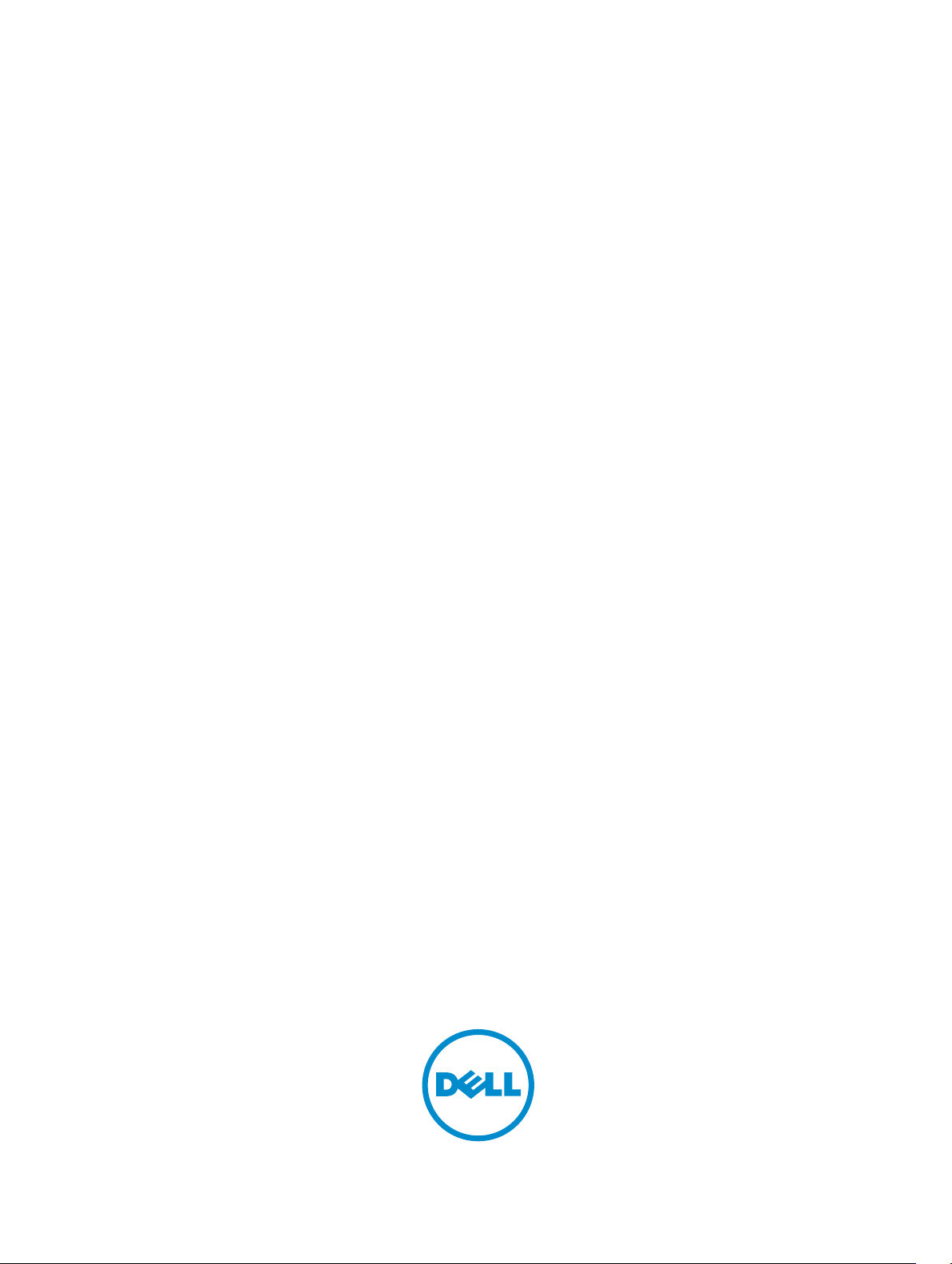
Dell Precision M2800
Ägarens handbok
Regleringsmodell: P29F
Regleringstyp: P29F001
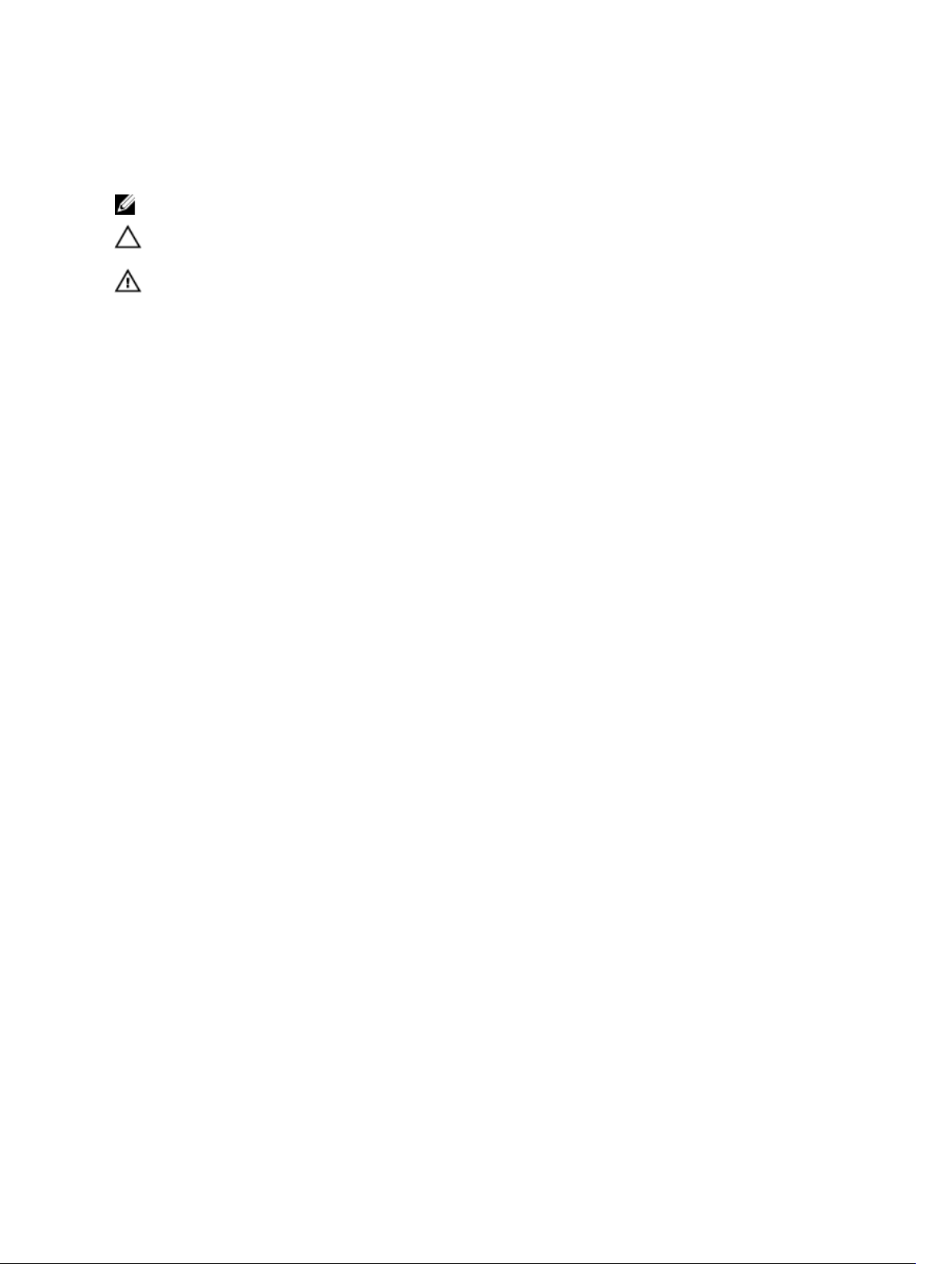
Upplysningar och varningar
OBS: Obs! ger viktig information som kan hjälpa dig att få ut mer av datorn.
VIKTIGT!: VIKTIGT! Indikerar risk för skada på maskinvaran eller förlust av data, samt ger
information om hur du undviker problemet.
VARNING: En varning signalerar risk för egendomsskada, personskada eller dödsfall.
Copyright © 2014 Dell Inc. Med ensamrätt. Denna produkt skyddas av amerikanska och internationella
immaterialrättsliga lagar. Dell™ och Dell-logotypen är varumärken som tillhör Dell Inc. i USA och/eller andra
jurisditioner. Alla övriga märken och namn som nämns när kan vara varumärken som tillhör respektive företag.
2014 -10
Rev. A01
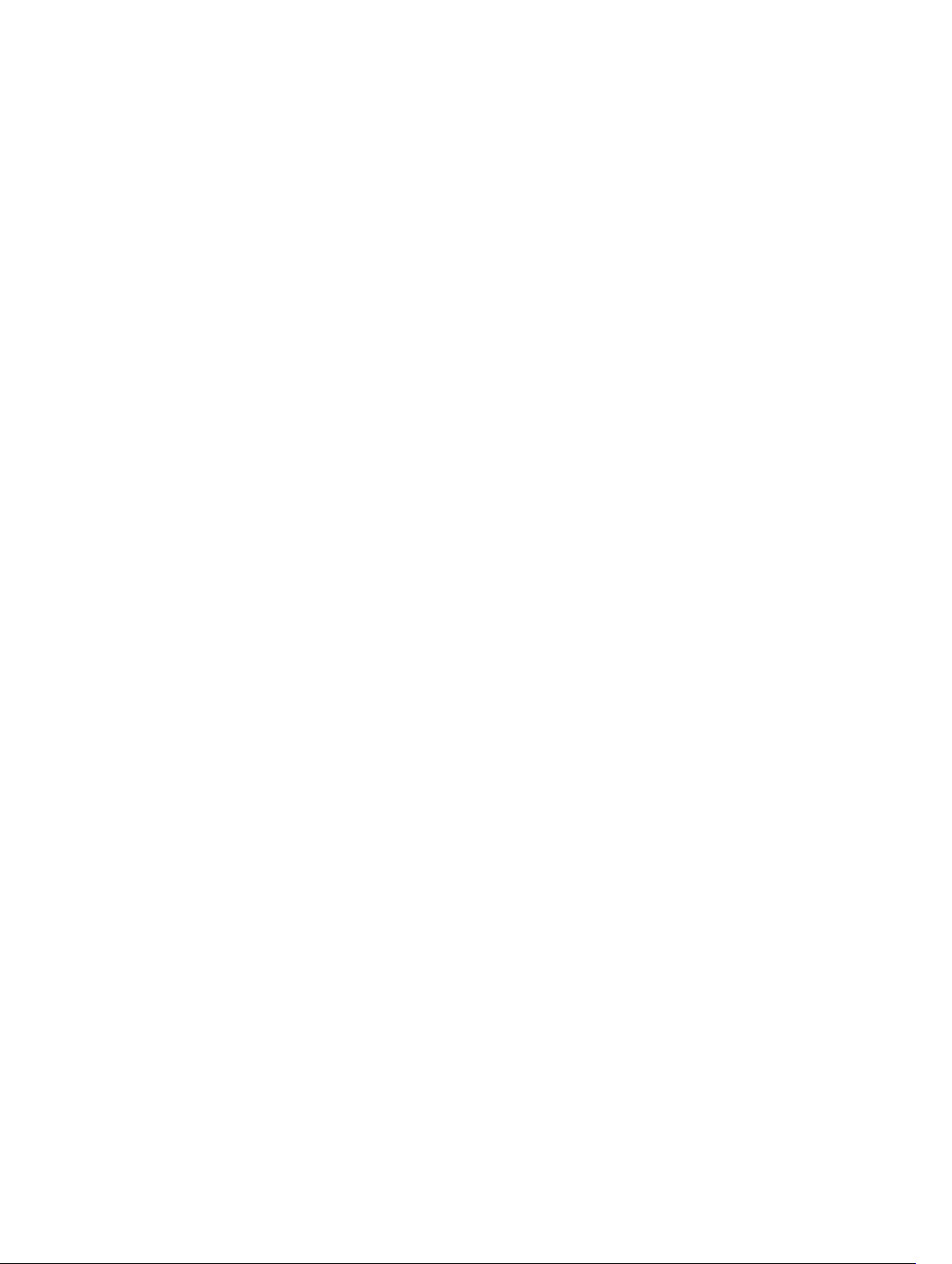
Innehåll
1 Arbeta med datorn................................................................................................6
Innan du arbetar inuti datorn................................................................................................................6
Stänga av datorn....................................................................................................................................7
När du har arbetat inuti datorn............................................................................................................. 8
2 Ta bort och installera komponenter................................................................. 9
Rekommenderade verktyg....................................................................................................................9
Systemöversikt.......................................................................................................................................9
Ta bort SD-kortet (secure digital)....................................................................................................... 10
Installera SD-kortet (secure digital).....................................................................................................11
Ta bort ExpressCard-kortet................................................................................................................. 11
Installera ExpressCard-kortet.............................................................................................................. 11
Ta bort batteriet................................................................................................................................... 11
Installera batteriet................................................................................................................................13
Ta bort kåpan.......................................................................................................................................13
Installera kåpan....................................................................................................................................15
Ta bort bashörnsskydden....................................................................................................................15
Installera bashörnsskydden.................................................................................................................16
Ta bort minnet.....................................................................................................................................16
Installera minnet.................................................................................................................................. 17
Ta bort hårddisken...............................................................................................................................17
Installera hårddisken............................................................................................................................18
Ta bort den optiska enheten...............................................................................................................18
Installera den optiska enheten............................................................................................................19
Ta bort kortet för trådlöst lokalt nätverk (WLAN)...............................................................................20
Installera WLAN kortet........................................................................................................................ 20
Ta bort kortet för trådlöst globalt nätverk (WWAN)...........................................................................20
Installera WWAN-kortet.......................................................................................................................21
Ta bort nätverkskontakten.................................................................................................................. 21
Installera nätverkskontakten............................................................................................................... 22
Ta bort knappcellsbatteriet.................................................................................................................22
Installera knappcellsbatteriet..............................................................................................................23
Ta bort strömbrytaren.........................................................................................................................23
Installera strömbrytaren......................................................................................................................24
Ta bort kylflänsmonteringen.............................................................................................................. 24
Installera kylflänsmonteringen............................................................................................................25
Ta bort processorn..............................................................................................................................25
Installera processorn...........................................................................................................................26
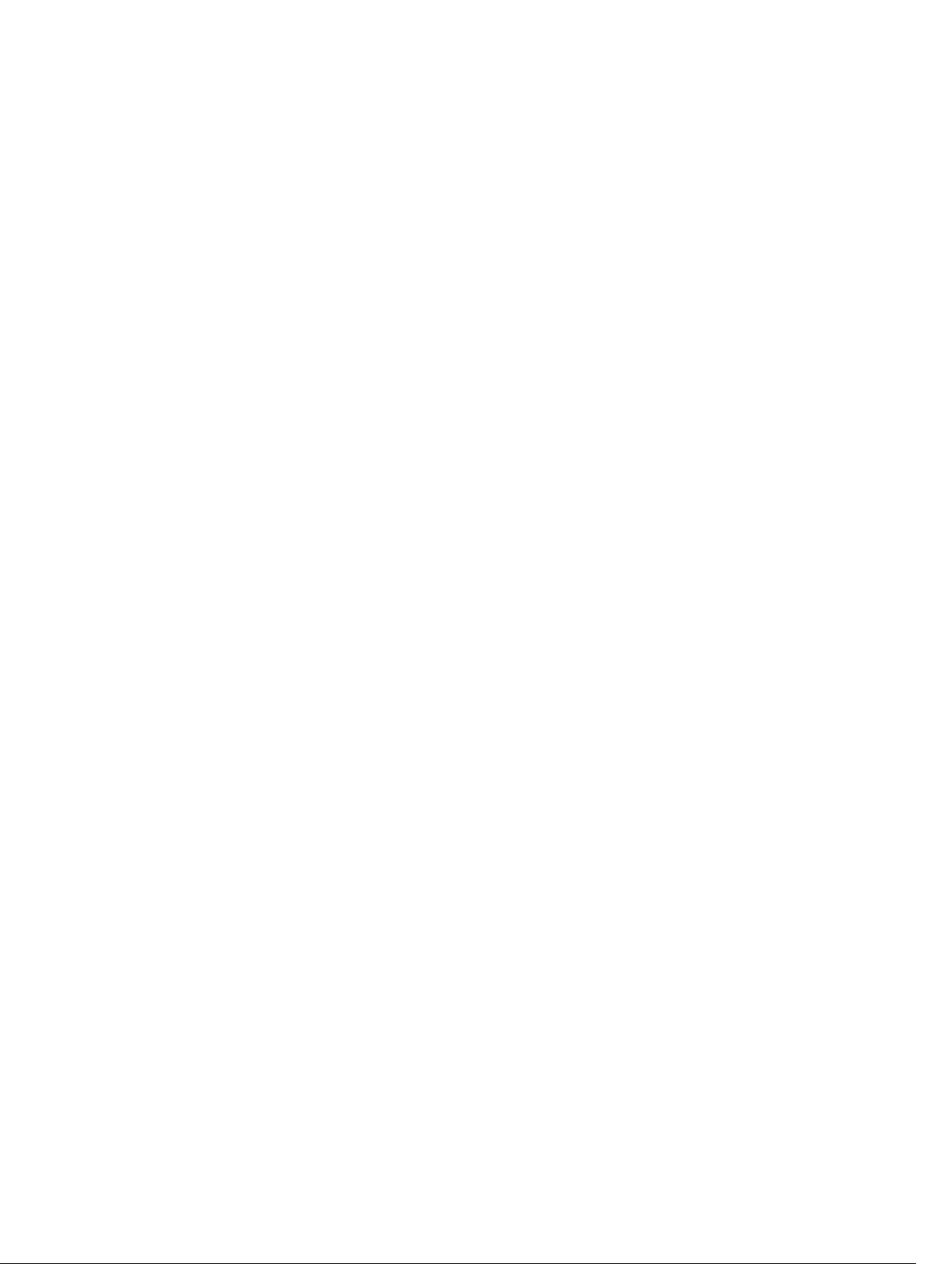
Ta bort tangentbordet........................................................................................................................ 26
Installera tangentbordet......................................................................................................................27
Ta bort handledsstödet....................................................................................................................... 27
Installera handledsstödet.................................................................................................................... 31
Ta bort WiFi-omkopplarkortet............................................................................................................32
Installera WiFi-omkopplarkortet.........................................................................................................32
Ta bort VGA-kortet..............................................................................................................................33
Installera VGA-kortet...........................................................................................................................33
Ta bort ExpressCard-lådan................................................................................................................. 33
Installera ExpressCard-hållaren..........................................................................................................34
Ta bort moderkortet........................................................................................................................... 34
Installera moderkortet.........................................................................................................................37
Ta bort högtalarna...............................................................................................................................38
Installera högtalarna........................................................................................................................... 40
Ta bort bildskärmsgångjärnets skydd................................................................................................. 41
Installera bildskärmsgångjärnets skydd.............................................................................................. 41
Ta bort bildskärmsmonteringen..........................................................................................................41
Installera bildskärmsmonteringen...................................................................................................... 45
Ta bort bildskärmsramen....................................................................................................................45
Installera bildskärmsramen................................................................................................................. 47
Ta bort bildskärmspanelen..................................................................................................................47
Installera bildskärmspanelen.............................................................................................................. 50
Ta bort bildskärmsgångjärnen............................................................................................................50
Installera bildskärmsgångjärnen..........................................................................................................51
Ta bort kameran.................................................................................................................................. 51
Installera kameran............................................................................................................................... 52
3 Systeminstallationsprogrammet......................................................................53
Startsekvens.........................................................................................................................................53
Navigeringstangenter..........................................................................................................................53
Alternativ i systeminstallationsprogrammet.......................................................................................54
Uppdatera BIOS ..................................................................................................................................63
System- och installationslösenord.....................................................................................................64
Tilldela ett systemlösenord och ett installationslösenord...........................................................64
Radera eller ändra ett befintligt system- och/eller installationslösenord...................................65
4 Diagnostik............................................................................................................66
Förbättrad systemutvärderingsdiagnostik före start (ePSA).............................................................. 66
Lampor för enhetsstatus.....................................................................................................................67
Lampor för batteristatus......................................................................................................................67
5 Tekniska specifikationer....................................................................................69
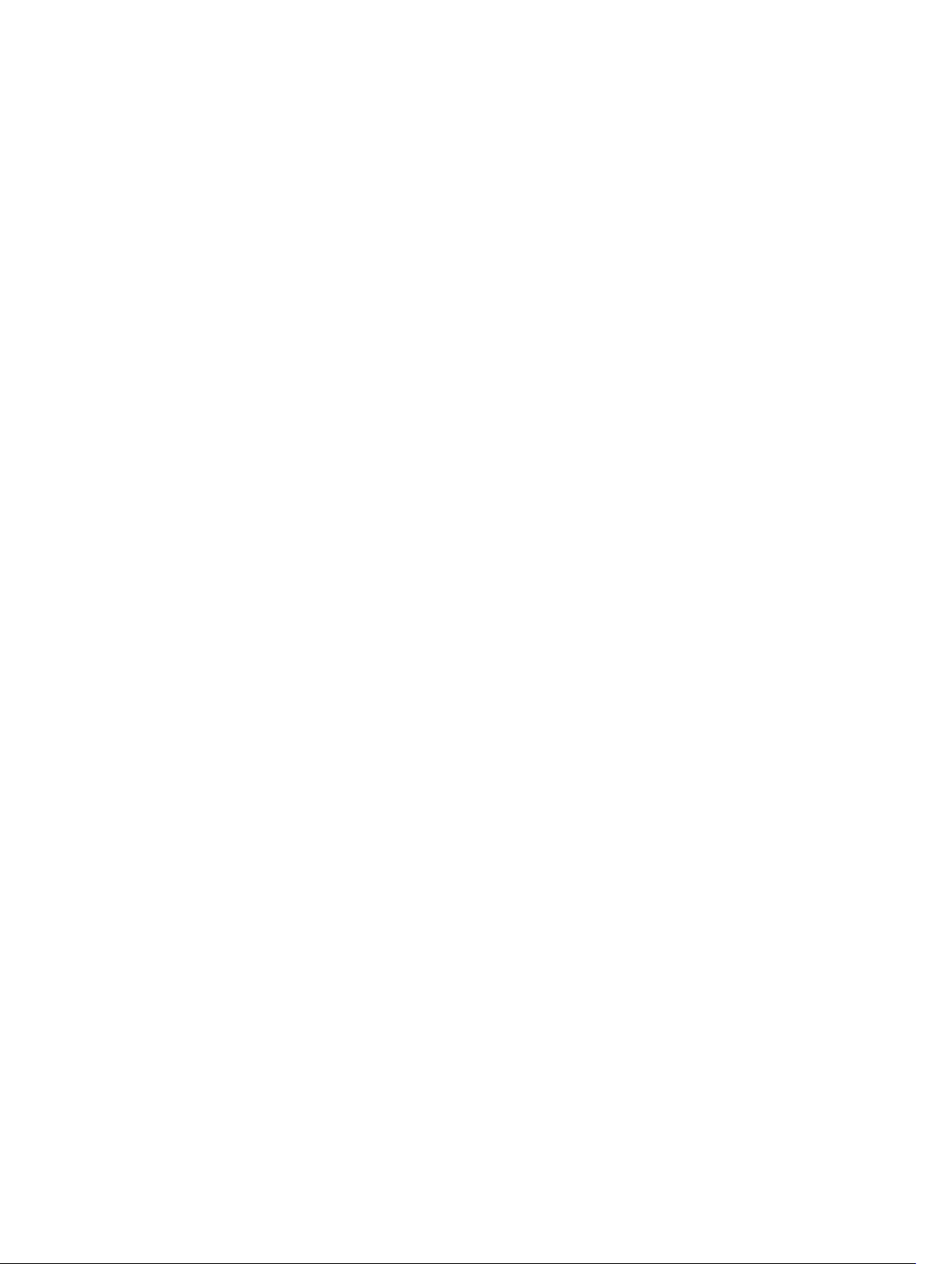
6 Kontakta Dell.......................................................................................................74
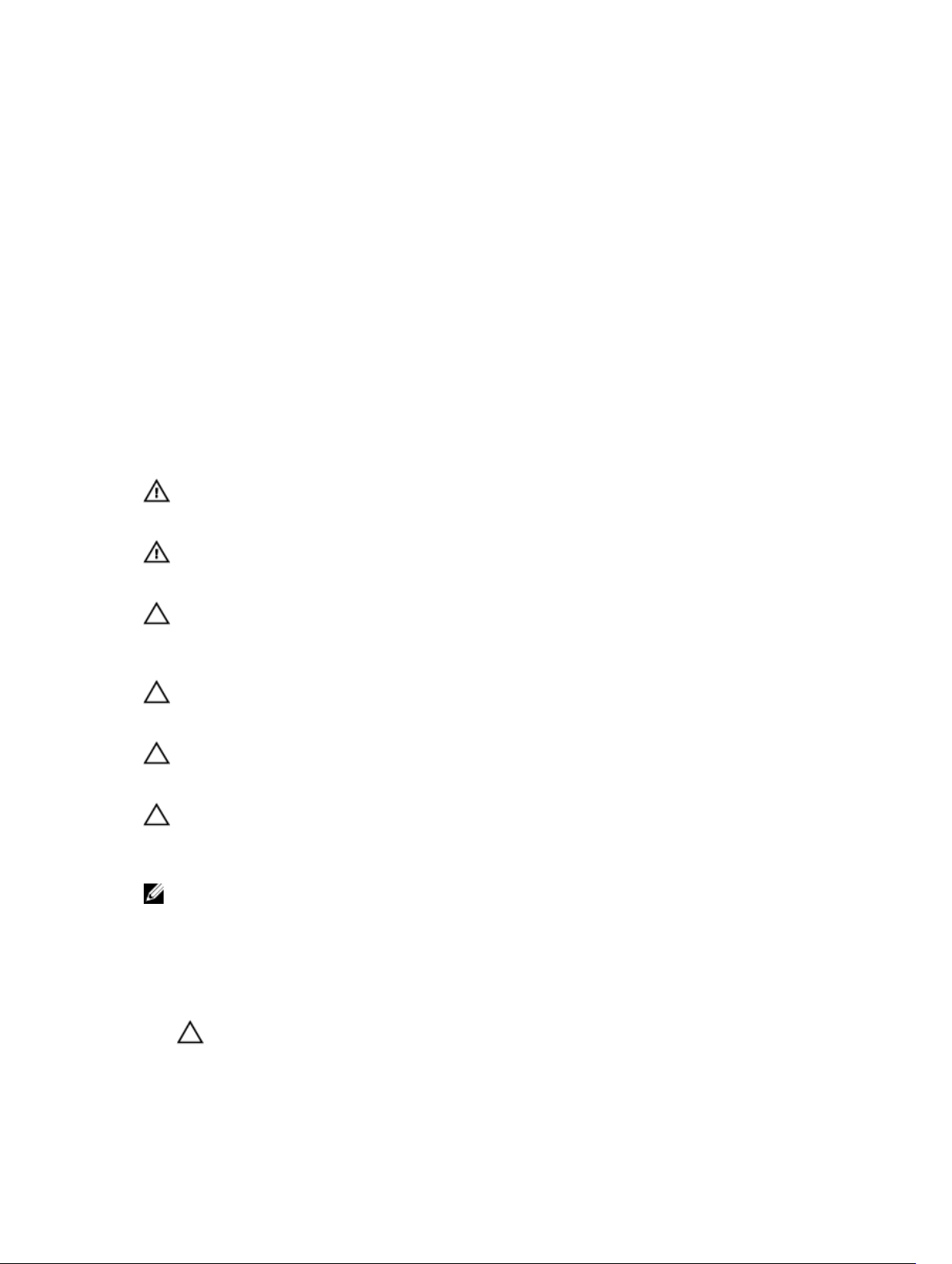
1
Arbeta med datorn
Innan du arbetar inuti datorn
Följ säkerhetsanvisningarna nedan för att skydda dig och datorn mot potentiella skador. Om inget annat
anges förutsätts i varje procedur i det här dokumentet att följande villkor har uppfyllts:
• Du har läst säkerhetsinformationen som medföljde datorn.
• En komponent kan ersättas eller – om du köper den separat – monteras i omvänd ordning jämfört
med borttagningsproceduren.
VARNING: Koppla bort nätströmmen innan du öppnar datorkåpan eller -panelerna. När du är klar
med arbetet inuti datorn, sätt tillbaka alla kåpor, paneler och skruvar innan du ansluter
nätströmmen.
VARNING: Innan du utför något arbete inuti datorn ska du läsa säkerhetsanvisningarna som
medföljde datorn. Mer säkerhetsinformation finns på hemsidan för regelefterlevnad på
www.dell.com/regulatory_compliance .
VIKTIGT!: Många reparationer får endast utföras av behörig tekniker. Du bör bara utföra
felsökning och enkla reparationer som beskrivs i produktdokumentationen eller instruerats av
supportteamet online eller per telefon. Skada som uppstår p.g.a. service som inte godkänts av
Dell täcks inte av garantin. Läs och följ säkerhetsanvisningarna som medföljer produkten.
VIKTIGT!: Undvik elektrostatiska urladdningar genom att jorda dig själv. Använd ett
antistatarmband eller vidrör en omålad metallyta (till exempel en kontakt på datorns baksida)
med jämna mellanrum.
VIKTIGT!: Hantera komponenter och kort varsamt. Rör inte komponenterna eller kontakterna på
ett kort. Håll kortet i kanterna eller i metallfästet. Håll alltid en komponent, t.ex. en processor, i
kanten och aldrig i stiften.
VIKTIGT!: När du kopplar bort en kabel ska du alltid dra i kontakten eller i dess dragflik, inte i
själva kabeln. Vissa kablar har kontakter med låsflikar. Tryck i så fall in låsflikarna innan du
kopplar ur kabeln. Dra isär kontakterna rakt ifrån varandra så att inga kontaktstift böjs. Se även till
att båda kontakterna är korrekt inriktade innan du kopplar in kabeln.
OBS: Färgen på datorn och vissa komponenter kan skilja sig från de som visas i det här dokumentet.
För att undvika att skada datorn ska du utföra följande åtgärder innan du börjar arbeta i den.
1. Se till att arbetsytan är ren och plan så att inte datorkåpan skadas.
2. Stäng av datorn (se Stänga av datorn).
3. Frigör datorn från dockningsstationen om den är dockad.
VIKTIGT!: Nätverkskablar kopplas först loss från datorn och sedan från nätverksenheten.
4. Koppla bort alla externa kablar från datorn.
5. Koppla loss datorn och alla anslutna enheter från eluttagen.
6
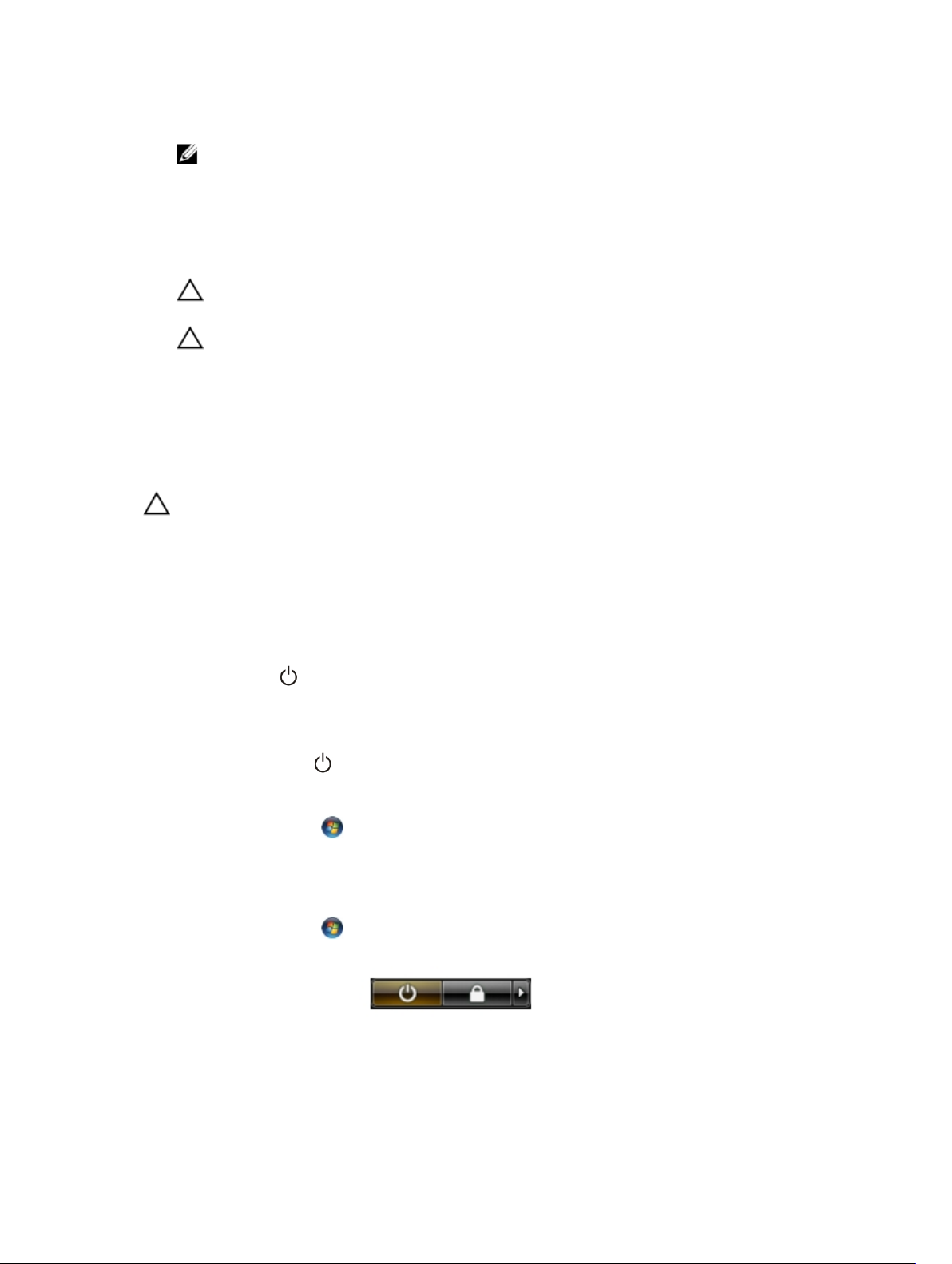
6. Stäng skärmen och lägg datorn upp och ned på en plan yta.
OBS: När du ska utföra service på datorn måste du först ta ut huvudbatteriet. I annat fall kan
moderkortet skadas.
7. Ta bort huvudbatteriet.
8. Vänd datorn rätt.
9. Öppna skärmen.
10. Tryck på strömbrytaren så att moderkortet jordas.
VIKTIGT!: Undvik elektriska stötar genom att alltid koppla loss datorn från eluttaget innan du
öppnar skärmen.
VIKTIGT!: Jorda dig genom att röra vid en omålad metallyta, till exempel metallen på datorns
baksida, innan du vidrör något inuti datorn. Medan du arbetar bör du med jämna mellanrum
röra vid en olackerad metallyta för att avleda statisk elektricitet som kan skada de inbyggda
komponenterna.
11. Ta bort installerade ExpressCard-kort och smartkort från deras fack.
Stänga av datorn
VIKTIGT!: Undvik dataförlust genom att spara och stänga alla öppna filer och avsluta alla program
innan du stänger av datorn.
1. Stäng av operativsystemet:
• I Windows 8:
– Med en pekaktiverad enhet:
a. Svep från högerkanten på skärmen, öppna menyn med snabbknappar och välj
Inställningar.
b. Välj och välj sedan Avsluta
– Med en mus:
a. Peka på det övre högra hörnet på skärmen och klicka på Inställningar.
b. Klicka på och välj sedan Avsluta.
• I Windows 7:
1. Klicka på Start .
2. Klicka på Stäng av.
eller
1. Klicka på Start .
2. Klicka på pilen i det nedre högra hörnet av Start-menyn (se bilden nedan) och klicka sedan
Stäng av.
på
2. Kontrollera att datorn och alla anslutna enheter är avstängda. Om inte datorn och de anslutna
enheterna automatiskt stängdes av när du avslutade operativsystemet så håller du strömbrytaren
intryckt i ungefär 4 sekunder för att stänga av dem.
7
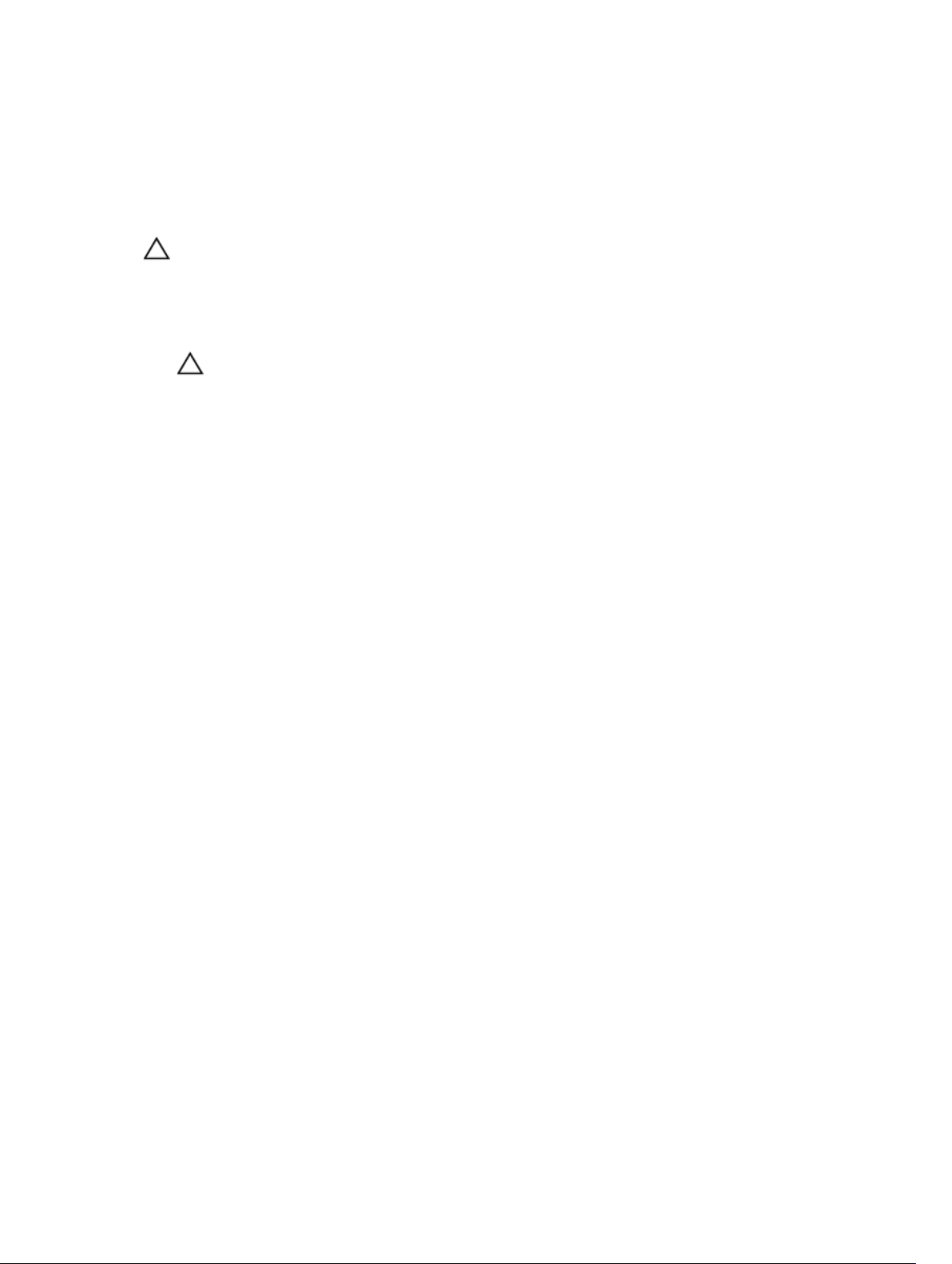
När du har arbetat inuti datorn
När du har utfört utbytesprocedurerna ser du till att ansluta de externa enheterna, korten, kablarna osv.
innan du startar datorn.
VIKTIGT!: Undvik skada på datorn genom att endast använda batteriet som är utformat för den
här Dell-datorn. Använd inte batterier som är utformade för andra Dell-datorer.
1. Anslut externa enheter, som portreplikator eller mediabas, och sätt tillbaka alla kort som
ExpressCard-kort.
2. Anslut eventuella telefon- eller nätverkskablar till datorn.
VIKTIGT!: Anslut alltid nätverkskablar till nätverksenheten först och sedan till datorn.
3. Sätt tillbaka batteriet.
4. Anslut datorn och alla anslutna enheter till eluttagen.
5. Starta datorn.
8

Ta bort och installera komponenter
Det här avsnittet ger detaljerad information om hur man tar bort och installerar komponenter i datorn.
Rekommenderade verktyg
Procedurerna i detta dokument kan kräva att följande verktyg används:
• Liten spårskruvmejsel
• Stjärnskruvmejsel
• Liten plastrits
Systemöversikt
2
Figur 1. Vy bakifrån — Bakre kåpa borttagen
1. kylflänsmontering 2. hårddisk
3. minne 4. fack för SD-kort
5. ExpressCard-fack 6. optisk enhet
9
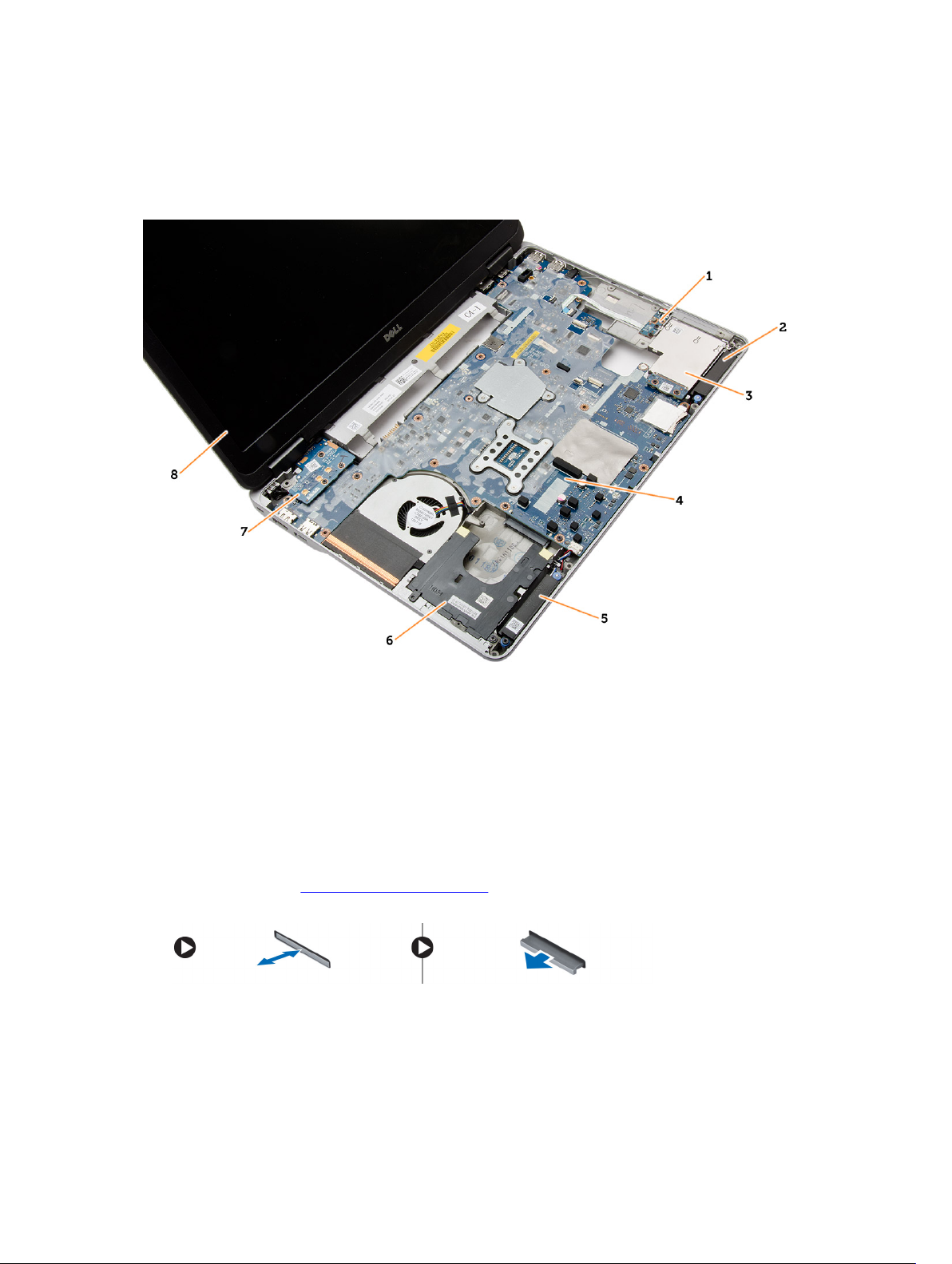
7. knappcellsbatteri 8. bashörnsskydd (vänster)
9. WWAN-kort 10. WLAN-kort
11. dockningsport 12. batterifack
13. bashörnsskydd (höger)
Figur 2. Vy ovanifrån — Tangentbord och handledsstödet borttagna
1. WiFi-omkopplarkort 2. högtalare
3. ExpressCard-hållare 4. moderkort
5. högtalare 6. hårddiskfack
7. VGA-kort 8. bildskärmsmontering
Ta bort SD-kortet (secure digital)
1. Följ anvisningarna i Innan du arbetar inuti datorn.
2. Tryck SD-kortet inåt så att det lossar från datorn. Skjut ut SD-kortet ur datorn.
10
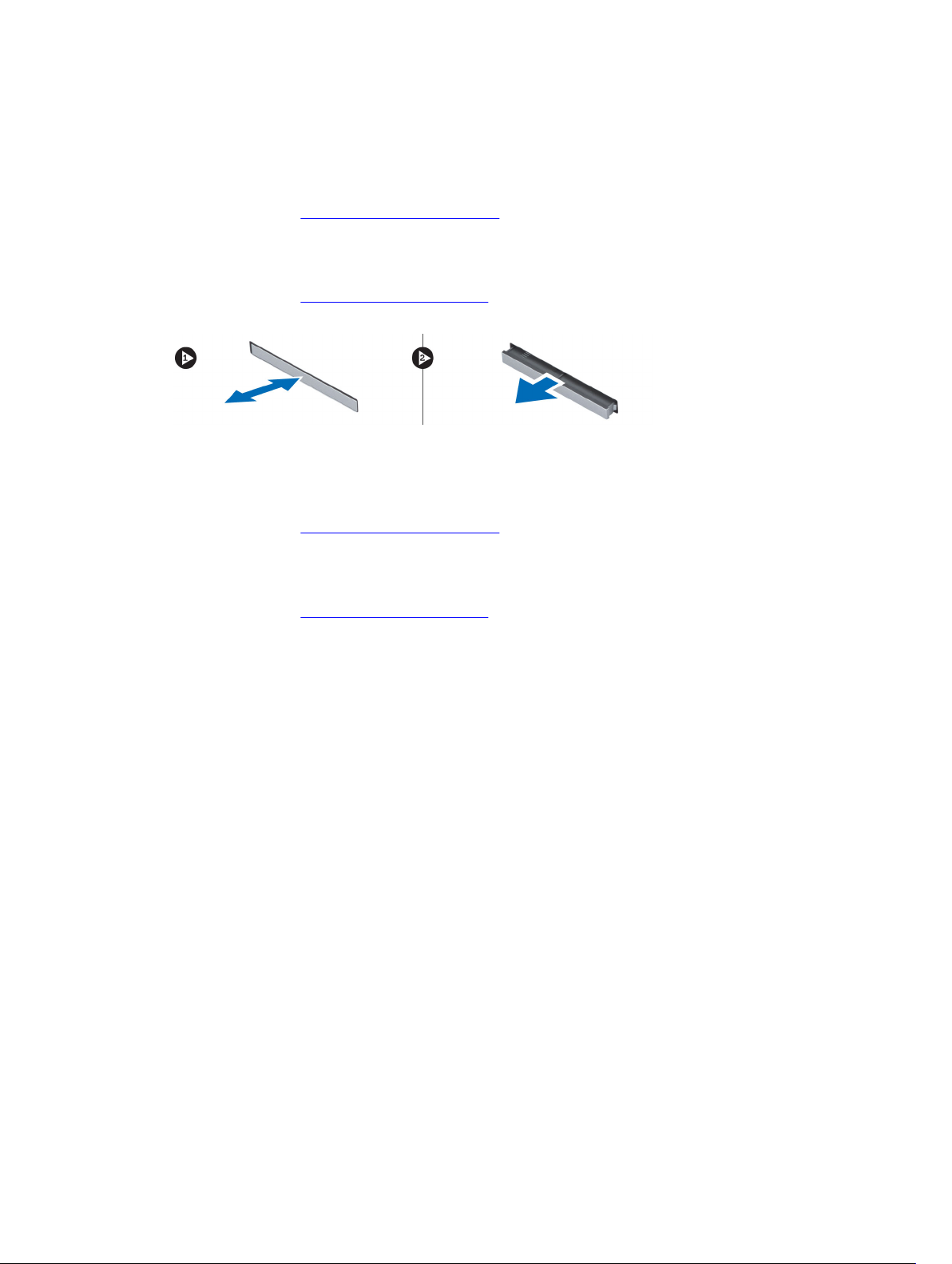
Installera SD-kortet (secure digital)
1. Skjut in SD-kortet i kortplatsen tills det klickar på plats.
2. Följ anvisningarna i När du har arbetat inuti datorn.
Ta bort ExpressCard-kortet
1. Följ anvisningarna i Innan du arbetar inuti datorn.
2. Tryck ExpressCard-kortet inåt så att det lossar från datorn. Skjut ut ExpressCard-kortet ur datorn.
Installera ExpressCard-kortet
1. Skjut in ExpressCard-kortet i kortplatsen tills det klickar på plats.
2. Följ anvisningarna i När du har arbetat inuti datorn.
Ta bort batteriet
1. Följ anvisningarna i Innan du arbetar inuti datorn.
2. Skjut på frigöringshakarna för att låsa upp batteriet.
11

3. Vänd för att ta ut batteriet från datorn.
12
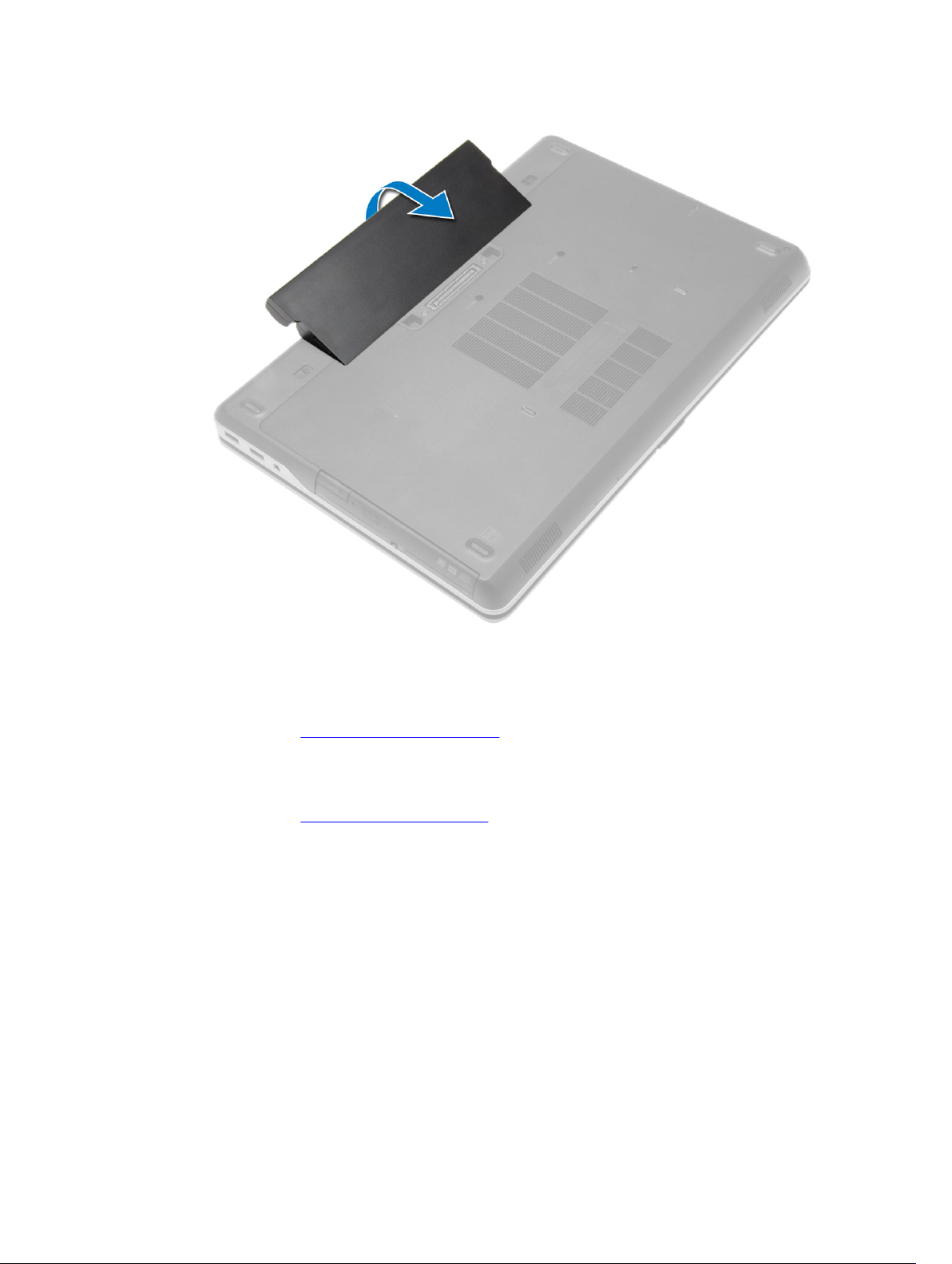
Installera batteriet
1. Skjut in batteriet i facket tills det klickar på plats.
2. Följ anvisningarna i När du har arbetat inuti datorn.
Ta bort kåpan
1. Följ anvisningarna i Innan du arbetar inuti datorn.
2. Ta bort skruvarna som håller fast kåpan i datorn.
13
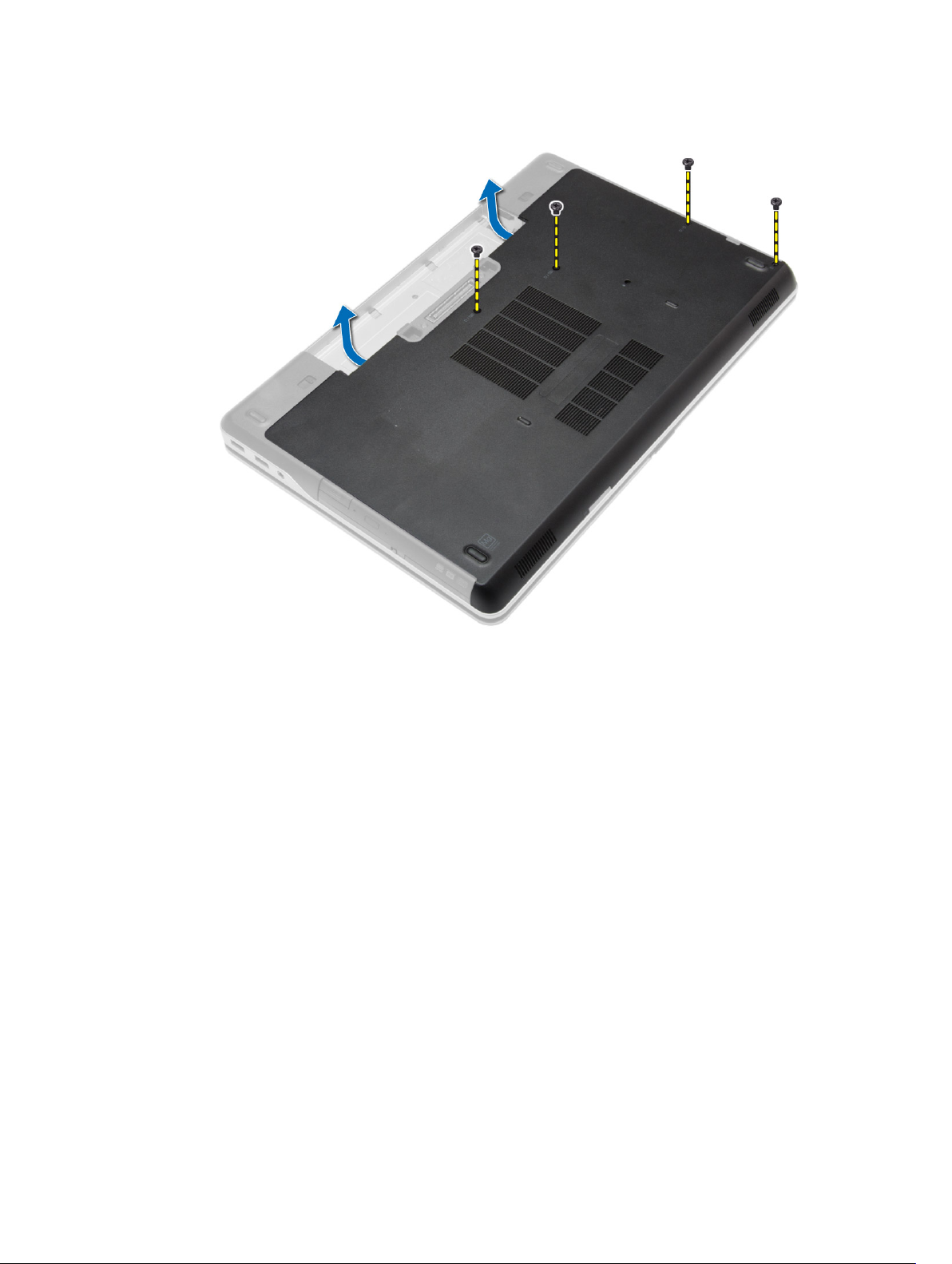
3. Lyft kåpan och ta bort den från datorn.
14
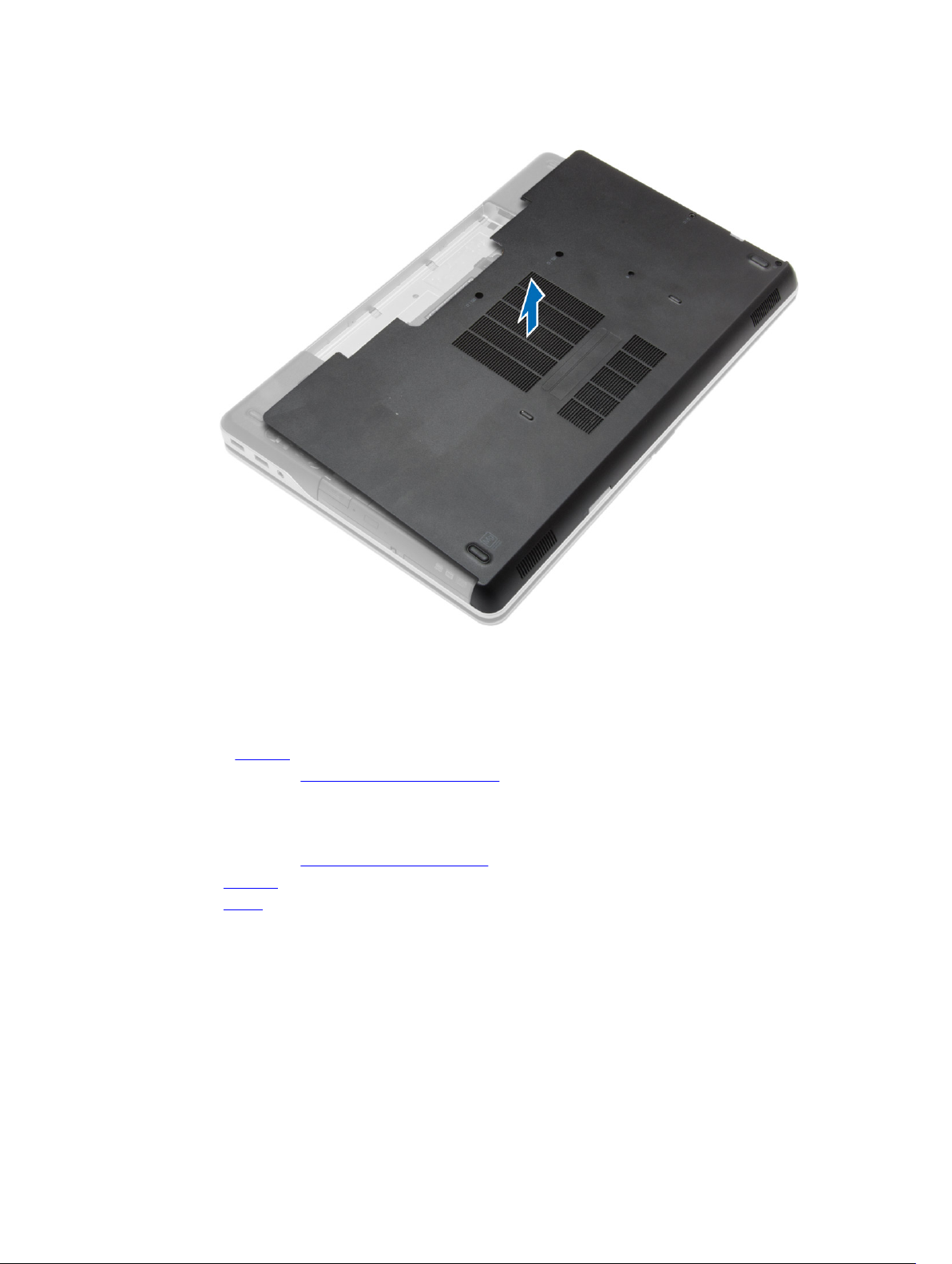
Installera kåpan
1. Placera kåpan på rätt plats genom att justera den med skruvhålen i datorn.
2. Dra åt skruvarna som håller fast kåpan i datorn.
3. Installera batteriet.
4. Följ anvisningarna i När du har arbetat inuti datorn.
Ta bort bashörnsskydden
1. Följ anvisningarna i Innan du arbetar inuti datorn.
2. Ta bort batteriet.
3. Ta bort kåpan.
4. Ta bort skruvarna som håller fast det vänstra bashörnsskyddet och ta bort det från datorn.
15
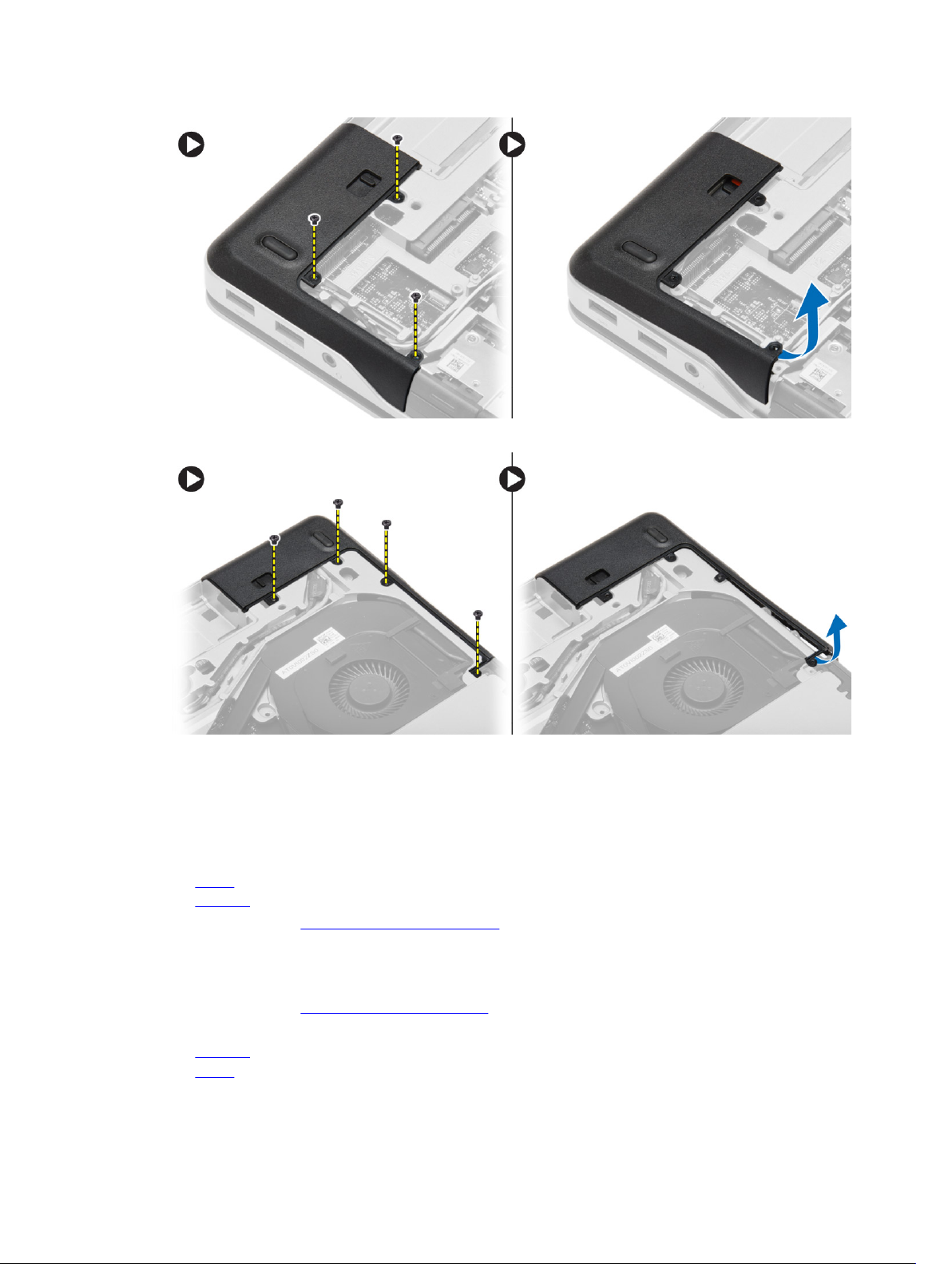
5. Ta bort skruvarna som håller fast det högra bashörnsskyddet och ta bort det från datorn.
Installera bashörnsskydden
1. Sätt det vänstra och det högra bashörnsskyddet på plats så att de är i linje med skruvhålen i datorn.
2. Dra åt skruvarna som håller fast bashörnsskydden i datorn.
3. Installera:
a. kåpan
b. batteriet
4. Följ anvisningarna i När du har arbetat inuti datorn.
Ta bort minnet
1. Följ anvisningarna i Innan du arbetar inuti datorn.
2. Ta bort:
a. batteriet
b. kåpan
16
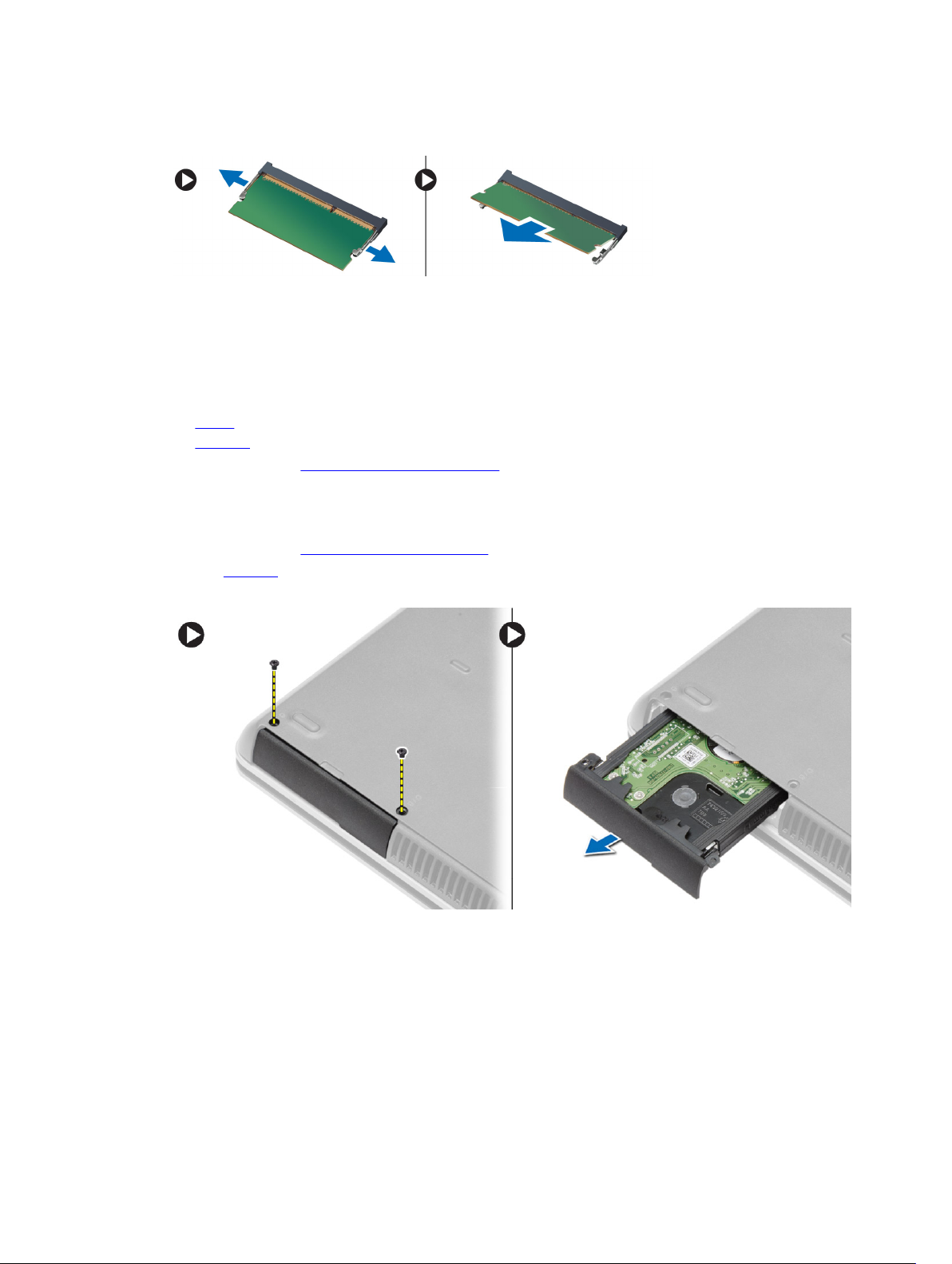
3. Bänd bort spärrhakarna från minnesmodulen tills den hoppar upp. Ta bort minnesmodulen från
kontakten på moderkortet.
Installera minnet
1. Sätt i minnet i minnessockeln.
2. Tryck på låsklämmorna för att fästa minnesmodulen till moderkortet.
3. Installera:
a. kåpan
b. batteriet
4. Följ anvisningarna i När du har arbetat inuti datorn.
Ta bort hårddisken
1. Följ anvisningarna i Innan du arbetar inuti datorn.
2. Ta bort batteriet.
3. Ta bort skruvarna som håller fast hårddisken i datorn. Skjut ut hårddisken ur datorn.
4. Ta bort skruven som fäster hårddiskkassetten i hårddisken. Ta bort hårddiskkassetten från hårddisken.
17
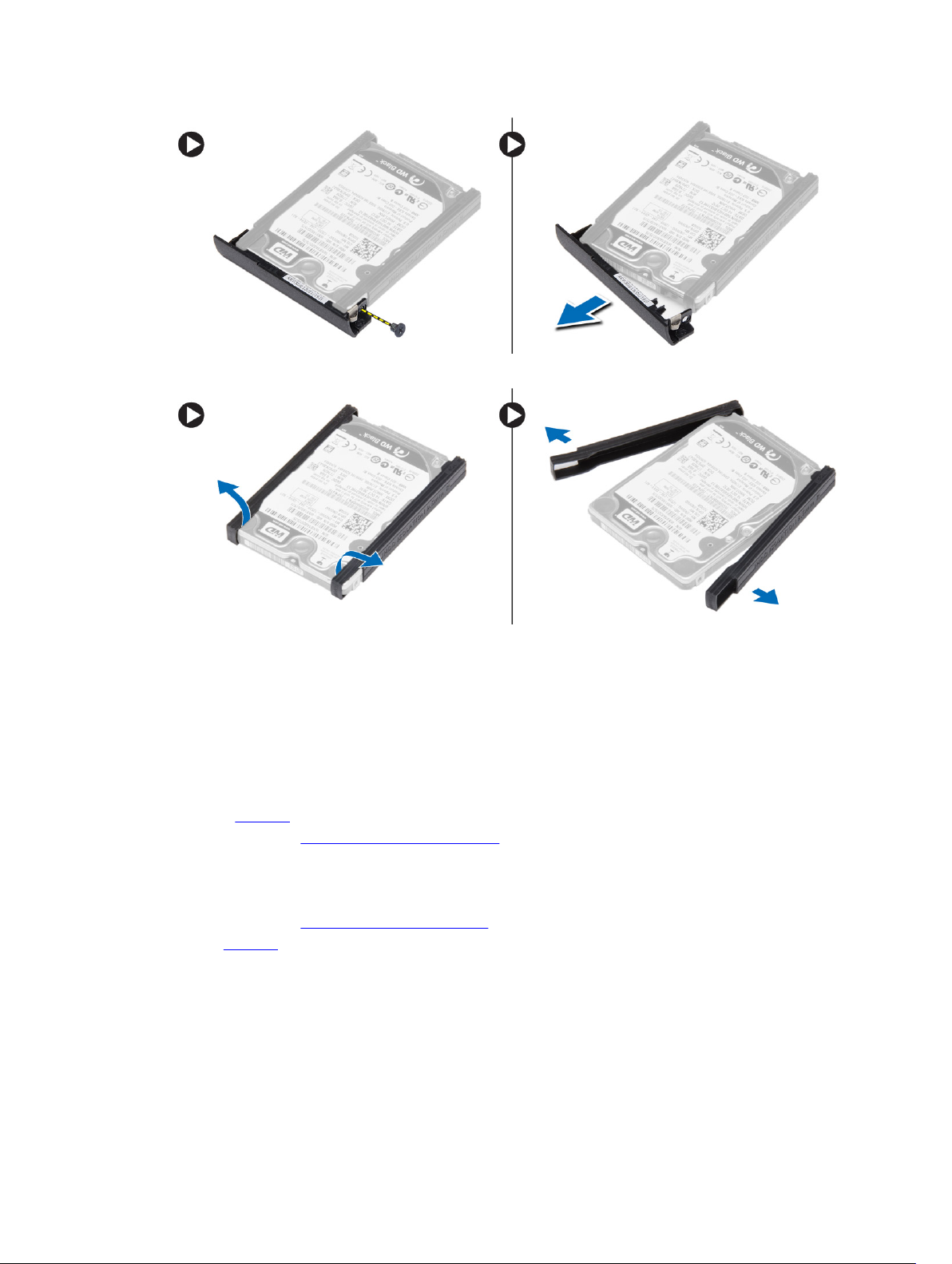
5. Böj hårddiskens isolering. Dra av hårddiskens isolering från hårddisken.
Installera hårddisken
1. Installera hårddiskisoleringen på hårddisken.
2. Sätt fast hårddiskkassetten på hårddisken.
3. Dra åt skruvarna som håller fast hårddiskkassetten i hårddisken.
4. Skjut in hårddisken i datorn.
5. Dra åt skruvarna som håller fast hårddisken i datorn.
6. Installera batteriet.
7. Följ anvisningarna i När du har arbetat inuti datorn.
Ta bort den optiska enheten
1. Följ anvisningarna i Innan du arbetar inuti datorn.
2. Ta bort batteriet.
3. Tryck på haken till den optiska enheten för att frigöra den optiska enheten och dra den från datorn.
18
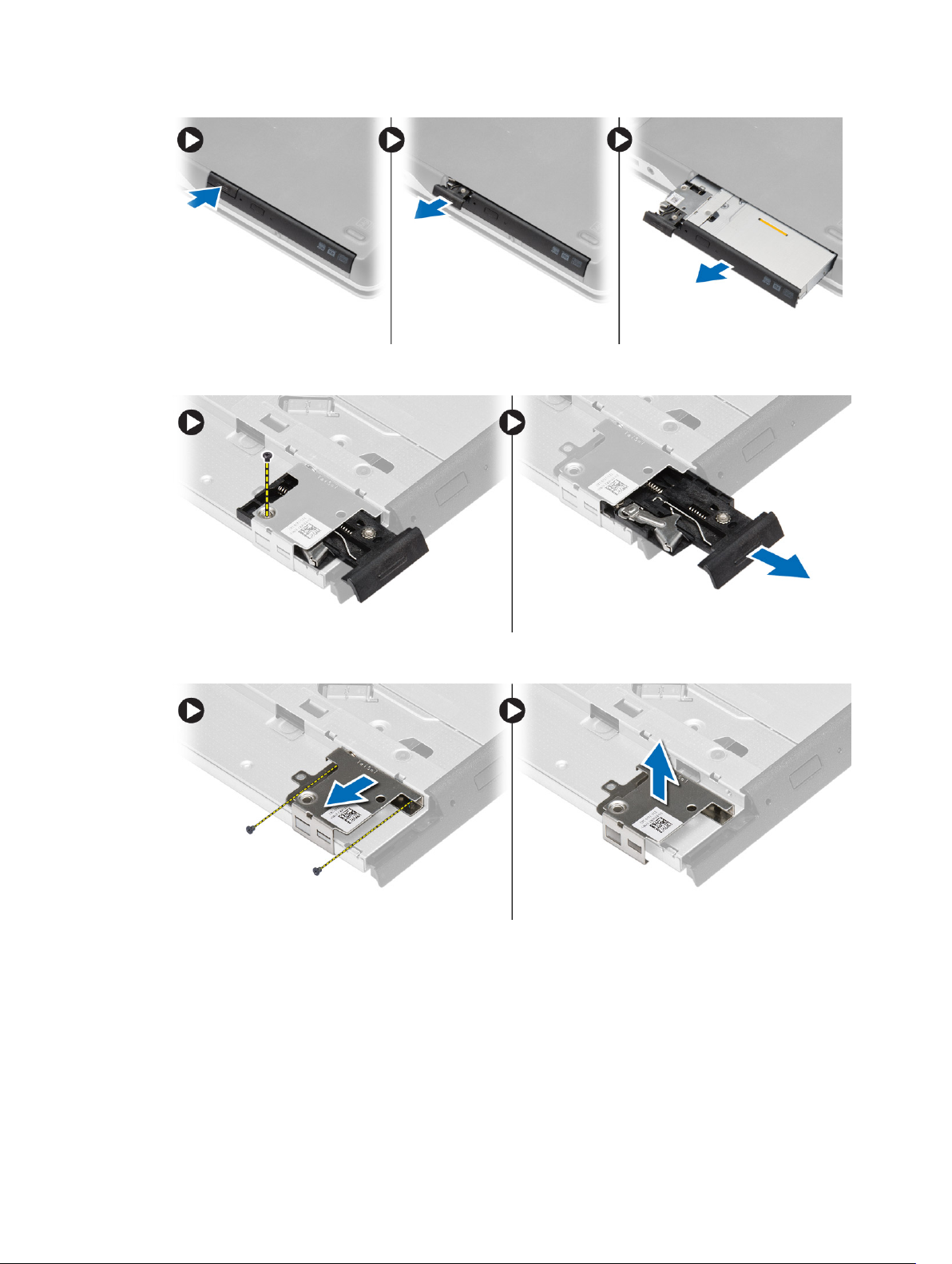
4. Ta bort skruven som håller fast haken för den optiska enheten. Skjut haken till den optiska enhet och
ta bort den från den optiska enheten.
5. Ta bort skruvarna som håller fast hakhållaren till den optiska enheten. Ta bort hakhållaren från den
optiska enheten.
Installera den optiska enheten
1. Justera hakhållaren till den optiska enheten på den optiska enheten.
2. Dra åt skruven för att fästa hakhållaren till den optiska enheten.
3. Skjut den optiska enhetens hake i hakhållaren till den optiska enheten.
4. Dra åt skruvarna som håller fast optiska enhetens hake i hakhållaren till den optiska enheten.
19
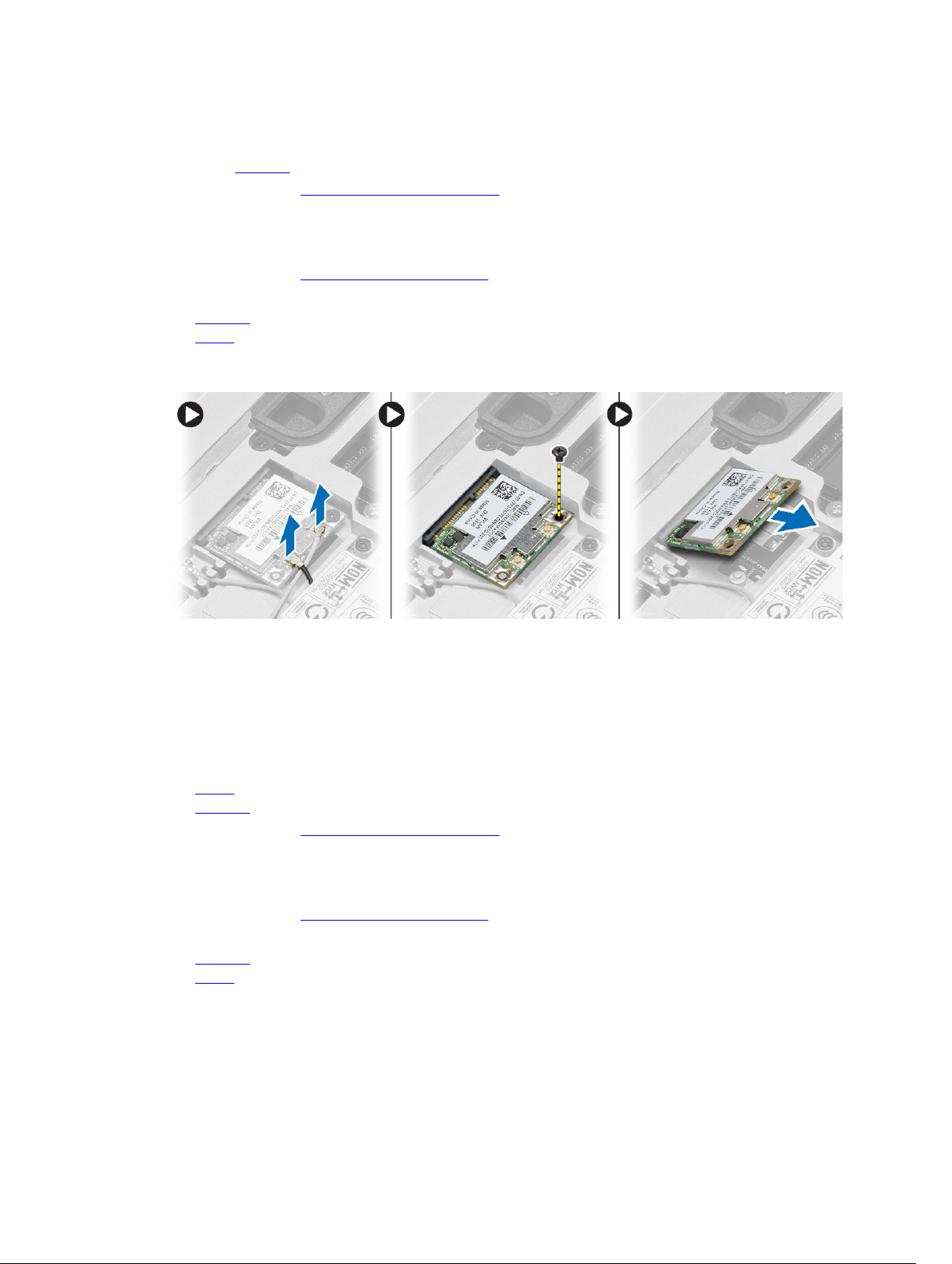
5. Skjut in den optiska enheten i enhetsuttaget.
6. Fäst haken till den optiska enheten för att fästa den optiska enheten.
7. Installera batteriet.
8. Följ anvisningarna i När du har arbetat inuti datorn.
Ta bort kortet för trådlöst lokalt nätverk (WLAN)
1. Följ anvisningarna i Innan du arbetar inuti datorn.
2. Ta bort:
a. batteriet
b. kåpan
3. Koppla bort antennkablarna, ta bort skruven som håller fast WLAN-kortet i moderkortet och lyft bort
WLAN-kortet från datorn.
Installera WLAN kortet
1. Sätt i WLAN-kortet i kontakten med en 45-graders vinkel i kortplatsen.
2. Dra åt skruven som håller fast WLAN-kortet i datorn.
3. Anslut antennkablarna till respektive kontakter enligt markeringarna på WLAN-kortet.
4. Installera:
a. kåpan
b. batteriet
5. Följ anvisningarna i När du har arbetat inuti datorn.
Ta bort kortet för trådlöst globalt nätverk (WWAN)
1. Följ anvisningarna i Innan du arbetar inuti datorn.
2. Ta bort:
a. batteriet
b. kåpan
3. Utför följande steg som visas i illustrationen:
a. Koppla bort antennkablarna från WWAN-kortet.
b. Ta bort skruven som håller WWAN-kortet på plats i datorn.
c. Ta bort WWAN-kortet från datorn.
20
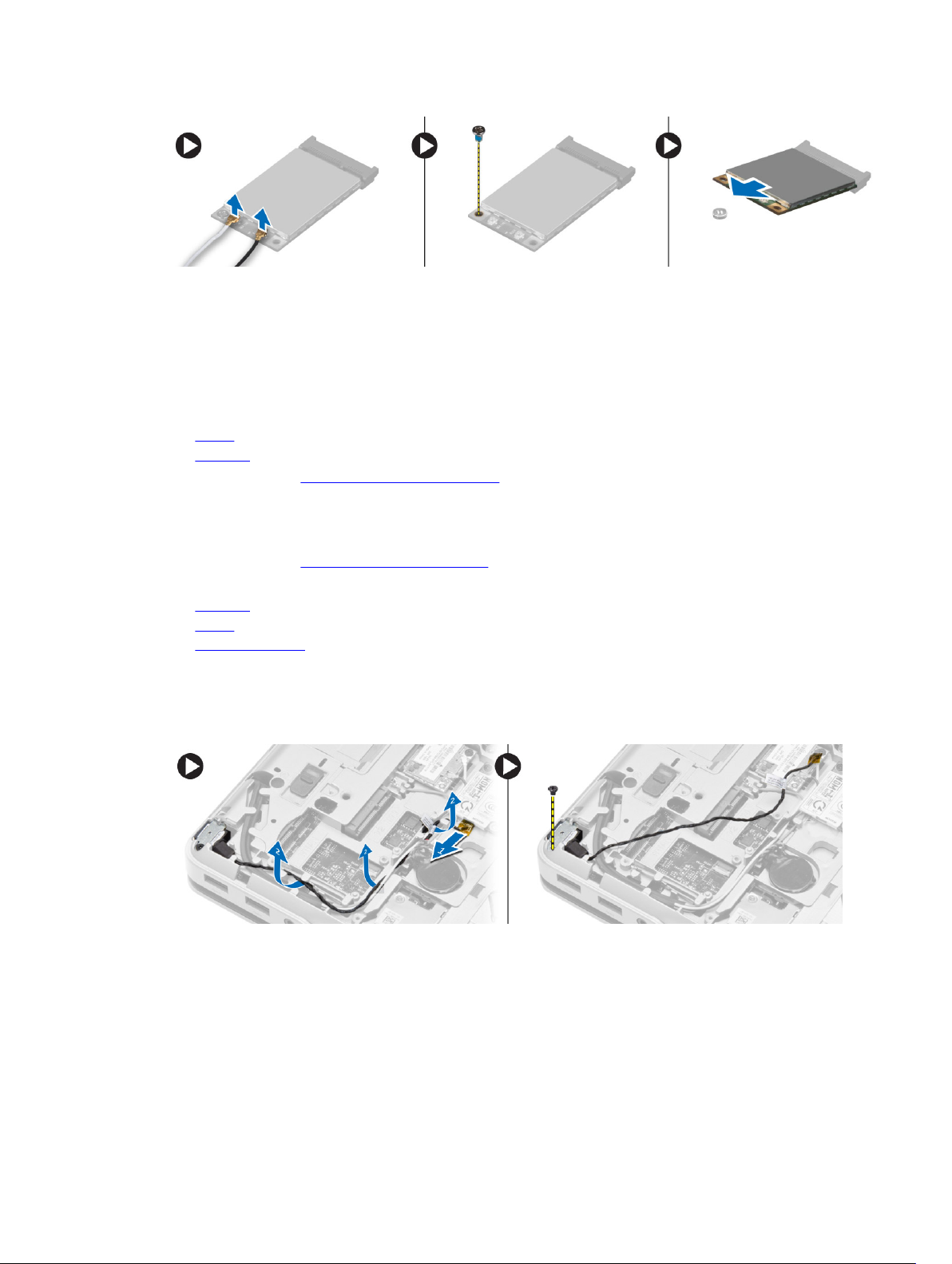
Installera WWAN-kortet
1. Placera WWAN-kortet i dess fack i moderkortet.
2. Tryck WWAN-kortet nedåt och dra åt skruven som håller fast WWAN-kortet i datorn.
3. Anslut antennkablarna till respektive kontakter på WWAN-kortet.
4. Installera:
a. kåpan
b. batteriet
5. Följ anvisningarna i När du har arbetat inuti datorn.
Ta bort nätverkskontakten
1. Följ anvisningarna i Innan du arbetar inuti datorn.
2. Ta bort:
a. batteriet
b. kåpan
c. bashörnsskyddet (vänster)
3. Utför följande steg som visas i illustrationen:
a. Koppla bort kabeln från moderkortet.
b. Lossa kabeln från kabelkanalen.
c. Ta bort skruven som håller fast nätverkskontaktens fäste i datorn.
4. Lyft nätverkskontaktens fäste från datorn. Lyft nätverkskontakten från datorn.
21
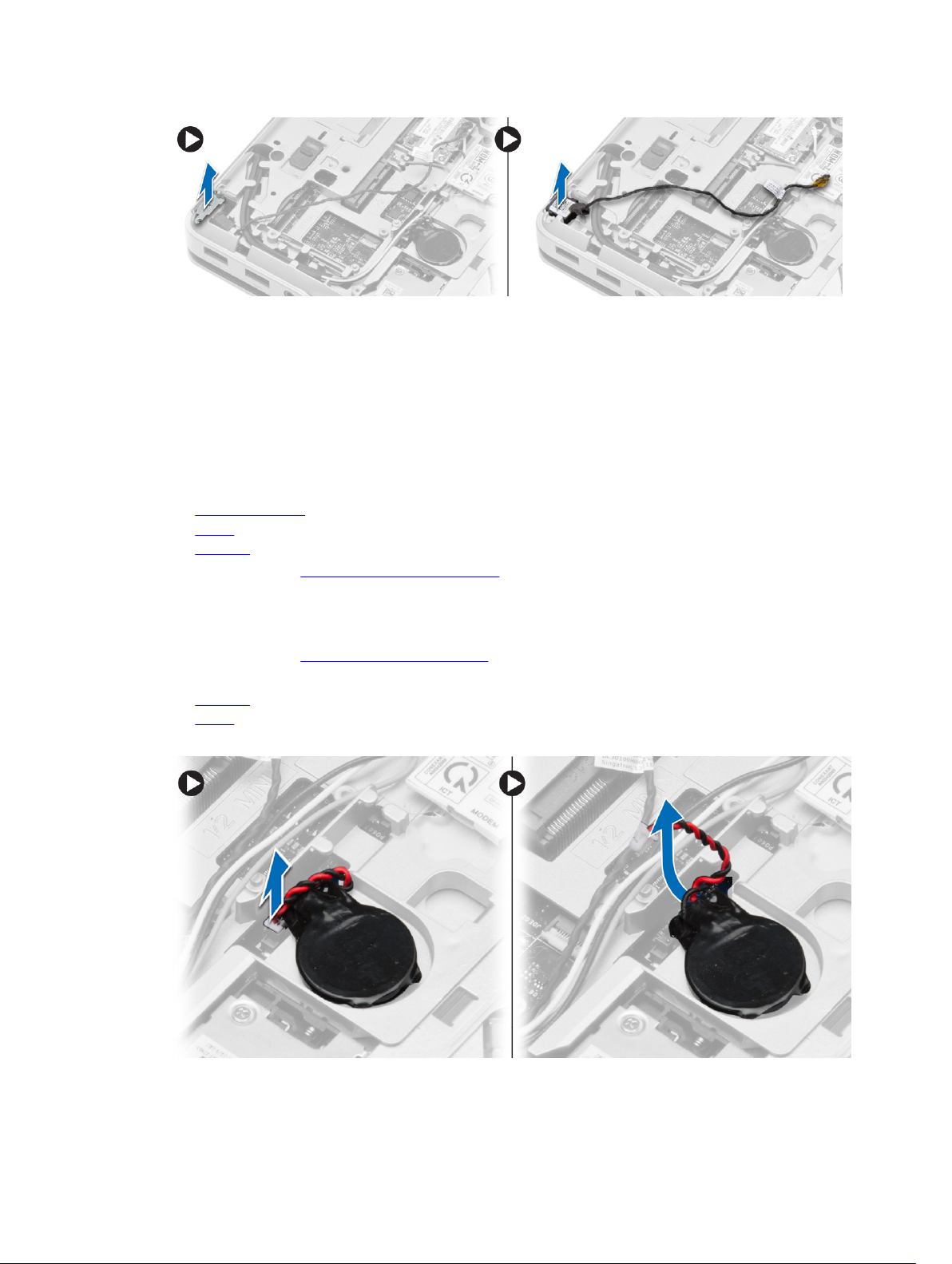
Installera nätverkskontakten
1. Justera nätverkskontakten på sin plats på datorn.
2. Placera nätverkskontaktens fäste på nätverkskontakten.
3. Dra åt skruven som håller fast nätverkskontaktens fäste i datorn.
4. Dra kabeln genom kabelkanalen.
5. Anslut kabeln till moderkortet.
6. Installera:
a. bashörnsskyddet (vänster)
b. kåpan
c. batteriet
7. Följ anvisningarna i När du har arbetat inuti datorn.
Ta bort knappcellsbatteriet
1. Följ anvisningarna i Innan du arbetar inuti datorn.
2. Ta bort:
a. batteriet
b. kåpan
3. Koppla bort kabeln till knappcellsbatteriet, bänd knappcellsbatteriet uppåt och ta bort det från datorn.
22
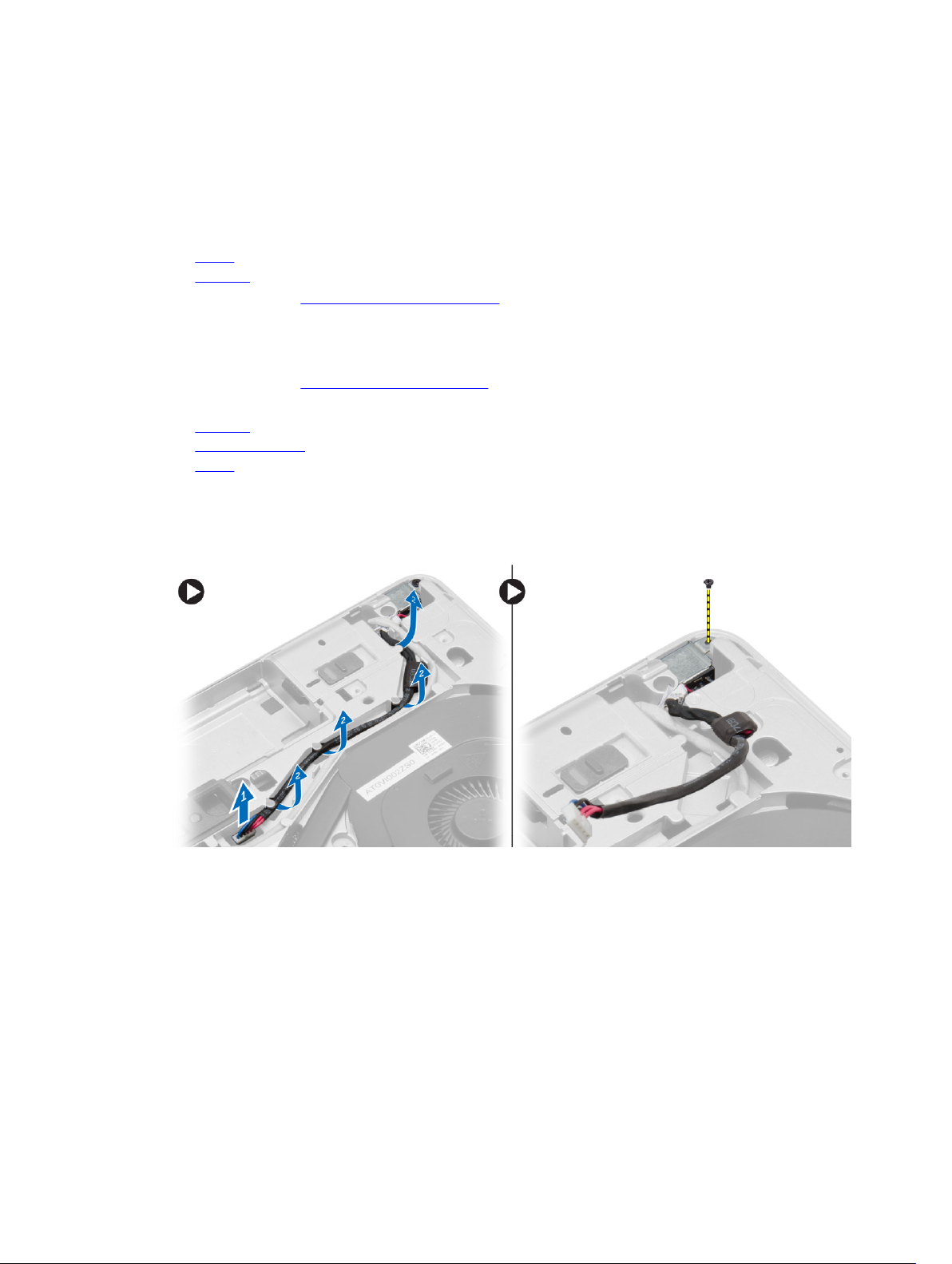
Installera knappcellsbatteriet
1. Placera knappcellsbatteriet på rätt plats.
2. Anslut knappcellsbatterikabeln till moderkortet.
3. Installera:
a. kåpan
b. batteriet
4. Följ anvisningarna i När du har arbetat inuti datorn.
Ta bort strömbrytaren
1. Följ anvisningarna i Innan du arbetar inuti datorn.
2. Ta bort:
a. batteriet
b. bashörnsskyddet (höger)
c. kåpan
3. Utför följande steg som visas i illustrationen:
a. Koppla bort strömbrytarkabeln från moderkortet.
b. Lossa strömkontaktens kabel från kabelkanalen.
c. Ta bort skruven som håller fast hållaren för strömkontakten i datorn.
4. Lyft strömkontaktens fäste från datorn. Lyft strömkontakten från datorn.
23

Installera strömbrytaren
1. Justera strömkontakten till sin plats i datorn.
2. Placera strömkontakthållaren på strömkontakten.
3. Dra åt skruven som håller fast strömkontakthållaren i datorn.
4. Dra kabeln genom kabelkanalen.
5. Anslut kabeln till moderkortet.
6. Installera:
a. kåpan
b. bashörnsskyddet (höger)
c. batteriet
7. Följ anvisningarna i När du har arbetat inuti datorn.
Ta bort kylflänsmonteringen
1. Följ anvisningarna i Innan du arbetar inuti datorn.
2. Ta bort:
a. batteriet
b. kåpan
3. Koppla ur fläktkabeln och ta bort skruvarna som håller fast kylflänsmonteringen i moderkortet.
24

4. Utför följande steg som visas i illustrationen:
a. Skjut kylflänsmonteringen.
b. Lyft kylflänsmonteringen från datorn.
Installera kylflänsmonteringen
1. Skjut kylflänsmonteringen på dess plats på moderkortet.
2. Dra åt skruvarna som håller fast kylflänsmonteringen i moderkortet.
3. Anslut fläktkabeln till moderkortet.
4. Installera:
a. kåpan
b. batteriet
5. Följ anvisningarna i När du har arbetat inuti datorn.
Ta bort processorn
1. Följ anvisningarna i Innan du arbetar inuti datorn.
2. Ta bort:
a. batteriet
b. kåpan
c. kylflänsen
3. Rotera processorns kamlås moturs-medurs. Ta bort processorn från datorn.
25

Installera processorn
1. Justera skårorna på processorn och sockeln och för in processorn i sockeln.
2. Rotera processorns kamlås i medurs riktning.
3. Installera:
a. kylflänsen
b. kåpan
c. batteriet
4. Följ anvisningarna i När du har arbetat inuti datorn.
Ta bort tangentbordet
1. Följ anvisningarna i Innan du arbetar inuti datorn.
2. Ta bort batteriet.
3. Bänd bort tangentbordsramen från kanterna och ta bort tangentbordsramen från datorn.
4. Ta bort skruvarna som håller fast tangentbordet i handledsstödet.
26

5. Vänd på tangentbordet och koppla bort tangentbordskabeln från moderkortet.
Installera tangentbordet
1. Anslut tangentbordskabeln till moderkortet.
2. Placera tangentbordet så att det är inriktat med skruvhållarna på datorn.
3. Dra åt skruvarna som håller fast tangentbordet i handledsstödet.
4. Placera tangentbordsramen på tangentbordet och tryck ned sidorna tills den snäpps på plats.
5. Installera batteriet.
6. Följ procedurerna i När du har arbetat inuti datorn.
Ta bort handledsstödet
1. Följ anvisningarna i Innan du arbetar inuti datorn.
2. Ta bort:
a. SD-kortet
b. ExpressCard-kortet
c. batteriet
d. tangentbordet
e. skyddet för bildskärmsgångjärnet
27

f. kåpan
g. bashörnsskydden
3. Ta bort skruvarna som håller fast handledsstödsmonteringen i datorns bottenplatta.
4. Vänd på datorn och ta bort skruvarna som håller fast handledsstödsmonteringen i datorn.
28

5. Koppla bort följande kablar:
a. fingeravtrycksläsare
b. pekskiva
c. strömbrytare
29

6. Bänd handledsstödet uppåt och ta bort det från datorn.
30

Installera handledsstödet
1. Justera handledsstödsmonteringen på dess ursprungliga plats i datorn och snäpp det på plats.
2. Dra åt skruvarna som håller fast handledsstödet i datorn.
3. Anslut följande kablar:
a. strömbrytare
b. pekskiva
c. fingeravtrycksläsare
4. Vänd på datorn och dra åt skruvarna som håller fast handledsstödet till botten på datorn.
5. Installera:
a. bashörnsskydden
b. kåpan
c. skyddet för bildskärmsgångjärnet
d. tangentbordet
e. batteriet
f. ExpressCard-kortet
g. SD-kortet
6. Följ anvisningarna i När du har arbetat inuti datorn.
31

Ta bort WiFi-omkopplarkortet
1. Följ anvisningarna i Innan du arbetar inuti datorn.
2. Ta bort:
a. SD-kortet
b. ExpressCard-kortet
c. batteriet
d. tangentbordet
e. skyddet för bildskärmsgångjärnet
f. kåpan
g. bashörnsskydden
h. handledsstödet
3. Utför följande steg som visas i illustrationen:
a. Koppla bort kabeln från moderkortet.
b. Ta bort skruven som håller WiFi-omkopplarkortet och lyft upp det från datorn.
Installera WiFi-omkopplarkortet
1. Placera WiFi-omkopplarkortet i sitt fack.
2. Dra åt skruven som håller WiFi-omkopplarkortet på plats i datorn.
3. Anslut kabeln till moderkortet.
4. Installera:
a. handledsstödet
b. kåpan
c. bashörnsskydden
d. skyddet för bildskärmsgångjärnet
e. tangentbordet
f. batteriet
g. ExpressCard-kortet
h. SD-kortet
5. Följ anvisningarna i När du har arbetat inuti datorn.
32

Ta bort VGA-kortet
1. Följ anvisningarna i Innan du arbetar inuti datorn.
2. Ta bort:
a. SD-kortet
b. ExpressCard-kortet
c. batteriet
d. tangentbordet
e. skyddet för bildskärmsgångjärnet
f. kåpan
g. bashörnsskydden
h. handledsstödet
3. Ta bort skruvarna som håller fast VGA-kortet i datorn och ta bort kortet från kontakten.
Installera VGA-kortet
1. Sätt i VGA-kortet i facket
2. Dra åt skruvarna som håller fast VGA-kortet i datorn.
3. Installera:
a. handledsstödet
b. bashörnsskydden
c. kåpan
d. skyddet för bildskärmsgångjärnet
e. tangentbordet
f. batteriet
g. ExpressCard-kortet
h. SD-kortet
4. Följ anvisningarna i När du har arbetat inuti datorn.
Ta bort ExpressCard-lådan
1. Följ anvisningarna i Innan du arbetar inuti datorn.
2. Ta bort:
a. SD-kortet
33

b. ExpressCard-kortet
c. batteriet
d. tangentbordet
e. skyddet för bildskärmsgångjärnet
f. kåpan
g. bashörnsskydden
h. handledsstödet
3. Ta bort skruvarna som håller fast ExpressCard-hållaren i datorn. Ta bort ExpressCard-hållaren från
datorn.
Installera ExpressCard-hållaren
1. Placera ExpressCard-hållaren på sin plats.
2. Dra åt skruvarna som håller fast ExpressCard-korthållaren i datorn.
3. Installera:
a. handledsstödet
b. bashörnsskydden
c. kåpan
d. skyddet för bildskärmsgångjärnet
e. tangentbordet
f. batteriet
g. ExpressCard-kortet
h. SD-kortet
4. Följ anvisningarna i När du har arbetat inuti datorn.
Ta bort moderkortet
1. Följ anvisningarna i Innan du arbetar inuti datorn.
2. Ta bort:
a. SD-kortet
b. ExpressCard-kortet
c. batteriet
d. tangentbordet
e. hårddisken
f. den optiska enheten
34

g. skyddet för bildskärmsgångjärnet
h. kåpan
i. bashörnsskydden
j. strömbrytaren
k. knappcell
l. minnet
m. WLAN-kortet
n. WWAN-kortet
o. kylflänsen
p. processor
q. VGA-kortet
r. ExpressCard-hållaren
3. Utför följande steg som visas i illustrationen:
a. Koppla bort WiFi-omkopplaren från moderkortet.
b. Koppla bort högtalarkablarna från moderkortet.
4. Ta bort skruvarna som håller fast moderkortet i datorn.
35

5. Lyft upp moderkortet från datorn.
36

Installera moderkortet
1. Placera moderkortet för att anpassa det med skruvhålen i datorn.
2. Dra åt skruvarna som håller fast moderkortet.
3. Anslut följande kablar till moderkortet:
a. högtalare
b. WiFi-omkopplare
4. Installera:
a. ExpressCard-hållaren
b. VGA-kortet
c. processorn
d. kylflänsen
e. WWAN-kortet
f. WLAN-kortet
g. minnet
h. knappcellsbatteriet
i. strömbrytaren
j. bashörnsskydden
k. kåpan
l. skyddet för bildskärmsgångjärnet
m. den optiska enheten
37

n. hårddisken
o. tangentbordet
p. batteriet
q. ExpressCard-kortet
r. SD-kortet
5. Följ anvisningarna i När du har arbetat inuti datorn.
Ta bort högtalarna
1. Följ anvisningarna i Innan du arbetar inuti datorn.
2. Ta bort:
a. SD-kortet
b. ExpressCard-kortet
c. batteriet
d. tangentbordet
e. hårddisken
f. den optiska enheten
g. skyddet för bildskärmsgångjärnet
h. kåpan
i. bashörnsskydden
j. handledsstödet
k. strömbrytaren
l. knappcell
m. minnet
n. WLAN-kortet
o. WWAN-kortet
p. kylflänsen
q. processorn
r. VGA-kort
s. ExpressCard-hållaren
t. moderkortet
3. Lossa högtalarkabeln från kabelkanalerna. Ta bort skruvarna som fäster högtalarna i datorn.
38

4. Lyft bort högtalarna från datorn.
39

Installera högtalarna
1. Anpassa högtalarna på sin plats på datorn och dra högtalarkabeln i kabelanalerna på datorn.
2. Dra åt skruvarna som håller fast högtalarna.
3. Installera:
a. moderkortet
b. ExpressCard-hållaren
c. VGA-kortet
d. processorn
e. kylflänsen
f. WWAN-kortet
g. WLAN-kortet
h. minnet
i. knappcellsbatteriet
j. strömbrytaren
k. handledsstödet
l. bashörnsskydden
m. kåpan
n. skyddet för bildskärmsgångjärnet
o. den optiska enheten
p. hårddisken
40

q. tangentbordet
r. batteriet
s. ExpressCard-kortet
t. SD-kortet
4. Följ anvisningarna i När du har arbetat inuti datorn.
Ta bort bildskärmsgångjärnets skydd
1. Följ anvisningarna i Innan du arbetar inuti datorn.
2. Ta bort batteriet.
3. Ta bort skruvarna som håller fast bildskärmsgångjärnets skydd i datorn. Ta bort bildskärmsgångjärnets
skydd från datorn.
Installera bildskärmsgångjärnets skydd
1. Justera bildskärmsgångjärnets skydd med skruvhålen.
2. Dra åt skruvarna som håller fast bildskärmsgångjärnets skydd i datorn.
3. Installera batteriet.
4. Följ anvisningarna i När du har arbetat inuti datorn.
Ta bort bildskärmsmonteringen
1. Följ anvisningarna i Innan du arbetar inuti datorn.
2. Ta bort:
a. batteriet
b. skyddet för bildskärmsgångjärnet
c. kåpan
d. bashörnsskydden
3. Koppla ur antennkablarna som ansluts till WLAN-kortet och frigör det från kabelkanalen. Koppla ur
kamerakabeln från moderkortet.
41

4. Koppla ur LVDS-kabeln och frigör LVDS- och kamerakabeln från kabelkanalen. Ta bort dem från
datorn.
42

5. Ta bort skruvarna som håller fast bildskärmsmonteringen i datorn.
43

6. Ta bort bildskärmsmonteringen från datorn.
44

Installera bildskärmsmonteringen
1. Placera bildskärmen på sin plats på datorn.
2. Dra åt skruvarna som håller fast bildskärmsmonteringen.
3. Trä LVDS-kabeln och kamerakabeln genom kabelkanalen.
4. Dra antennkablarna genom kabelhållarna.
5. Anslut antennkablarna till WLAN-kortet på datorn.
6. Anslut kamerakabeln till datorn.
7. Installera:
a. bashörnsskydden
b. kåpan
c. skyddet för bildskärmsgångjärnet
d. batteriet
8. Följ anvisningarna i När du har arbetat inuti datorn.
Ta bort bildskärmsramen
1. Följ anvisningarna i Innan du arbetar inuti datorn.
2. Ta bort:
a. batteriet
45

b. skyddet för bildskärmsgångjärnet
c. kåpan
d. bashörnsskydden
e. bildskärmsmonteringen
3. Bänd upp längs kanterna för att frigöra bildskärmsramen.
4. Ta bort bildskärmsramen från bildskärmsmonteringen.
46

Installera bildskärmsramen
1. Placera bildskärmsramen på bildskärmsmonteringen.
2. Börja med det övre hörnet och tryck på bildskärmsramen, fortsätt runt hela ramen tills den snäpper
på plats på bildskärmsmonteringen.
3. Tryck på den vänstra och högra kanten på bildskärmsramen.
4. Installera:
a. bildskärmsmonteringen
b. bashörnsskydden
c. kåpan
d. skyddet för bildskärmsgångjärnet
e. batteriet
5. Följ anvisningarna i När du har arbetat inuti datorn.
Ta bort bildskärmspanelen
1. Följ anvisningarna i Innan du arbetar inuti datorn.
2. Ta bort:
a. batteriet
b. skyddet för bildskärmsgångjärnet
c. kåpan
d. bashörnsskydden
e. bildskärmsmonteringen
47

f. bildskärmsramen
3. Ta bort skruvarna som håller fast bildskärmspanelen vid bildskärmsmonteringen.
4. Vänd på bildskärmspanelen.
48

5. Dra bort tejpen på LVDS-kabelkontakten och koppla bort LVDS-kabeln från bildskärmspanelen.
Avlägsna bildskärmspanelen från bildskärmsmonteringen.
49

Installera bildskärmspanelen
1. Anslut LVDS-kabeln och sätt på tejpen på LVDS-kabelkontakten.
2. Vänd på bildskärmen och placera den i bildskärmsmonteringen.
3. Dra åt skruvarna som håller fast bildskärmspanelen i bildskärmsmonteringen.
4. Installera:
a. bildskärmsramen
b. bildskärmsmonteringen
c. bashörnsskydden
d. kåpan
e. skyddet för bildskärmsgångjärnet
f. batteriet
5. Följ anvisningarna i När du har arbetat inuti datorn.
Ta bort bildskärmsgångjärnen
1. Följ anvisningarna i Innan du arbetar inuti datorn.
2. Ta bort:
a. batteriet
b. skyddet för bildskärmsgångjärnet
c. kåpan
d. bashörnsskydden
e. bildskärmsmonteringen
50

f. bildskärmsramen
g. bildskärmspanelen
3. Utför följande steg som visas i illustrationen:
a. Ta bort skruvarna som håller fast bildskärmsrgångjärnen i bildskärmsmonteringen.
b. Ta bort bildskärmsrgångjärnen från datorn.
Installera bildskärmsgångjärnen
1. Placera bildskärmsgångjärnen på sin plats på datorn.
2. Dra åt skruvarna som håller fast bildskärmsgångjärnen i bildskärmsmonteringen.
3. Installera:
a. bildskärmspanelen
b. bildskärmsramen
c. bildskärmsmonteringen
d. bashörnsskydden
e. kåpan
f. skyddet för bildskärmsgångjärnet
g. batteriet
4. Följ anvisningarna i När du har arbetat inuti datorn.
Ta bort kameran
1. Följ anvisningarna i Innan du arbetar inuti datorn.
2. Ta bort:
a. batteriet
b. bildskärmsmonteringen
c. bildskärmsramen
3. Utför följande steg för att ta bort kameran:
a. Koppla bort kamerakabeln.
b. Ta bort skruven som håller fast kameramodulen.
c. Lyft upp kameramodulen från datorn.
51

Installera kameran
1. Placera kameramodulen i dess fack i datorn.
2. Dra åt skruven som håller fast kameran i bildskärmsmonteringen.
3. Anslut kamerakabeln.
4. Installera:
a. bildskärmsramen
b. bildskärmsmonteringen
c. batteriet
5. Följ anvisningarna i När du har arbetat inuti datorn.
52

3
Systeminstallationsprogrammet
Med systeminstallationsprogrammet kan du hantera maskinvaran i datorn och ange alternativ för BIOSnivåer. Från systeminstallationsprogrammet kan du:
• Ändra NVRAM-inställningarna när du har lagt till eller tagit bort maskinvara
• Visa systemets maskinvarukonfiguration
• Aktivera eller inaktivera inbyggda enheter
• Sätta gränsvärden för prestanda och strömhantering
• Hantera datorsäkerheten
Startsekvens
Med startsekvensen kan du förbigå den startsekvens som är definierad i systeminstallationsprogrammet
och starta direkt från en specificerad enhet (till exempel optisk enhet eller hårddisk). Under självtestet vid
strömtillslag (POST), när Dell-logotypen visas kan du:
• Starta systeminstallationsprogrammet genom att trycka på tangenten <F2>
• Öppna engångsstartmenyn genom att trycka på tangenten <F12>
Engångsstartmenyn visar de enheter som du kan starta från inklusive diagnostikalternativet. Alternativen i
startmenyn är:
• Borttagbar enhet (om sådan finns)
• STXXXX-enhet
OBS: XXX anger numret på SATA-enheten.
• Optisk enhet
• Diagnostik
OBS: Om du väljer Diagnostics (Diagnostik) visas skärmen ePSA diagnostics (ePSA-diagnostik).
Startsekvensskärmen visar även alternativet att öppna systeminstallationsskärmen.
Navigeringstangenter
Följande tabell visar navigeringstangenterna i systeminstallationsprogrammet.
OBS: För de flesta alternativ i systeminstallationsprogrammet gäller att ändringar som görs sparas
men träder inte i kraft förrän systemet startas om.
53

Tabell 1. Navigeringstangenter
Tangenter Navigering
Upp-pil Går till föregående fält.
Ned-pil Går till nästa fält.
<Retur> Gör att du kan välja ett värde i det markerade fältet (om sådana finns) eller följer
länken i fältet.
Mellanslag Visar eller döljer en nedrullningsbar meny, om sådan finns.
<Tabb> Går till nästa fokuserade område.
OBS: Endast för webbläsare med standardgrafik.
<Esc> Går till föregående sida tills huvudskärmen visas. När du trycker på <Esc> i
huvudskärmen blir du ombedd att spara osparade ändringar och starta om systemet.
<F1> Visar hjälpfilen för systeminstallationsprogrammet.
Alternativ i systeminstallationsprogrammet
OBS: Beroende på datorn och dess installerade enheter visas kanske inte alla objekt som beskrivs i
det här avsnittet.
Tabell 2. General (allmänt)
Alternativ Beskrivning
System Information I det här avsnittet beskrivs de primära
maskinvarufunktionerna i datorn.
• System Information
(systeminformation)
• Memory Information
(minnesinformation)
• Processor Information
(processorinformation)
• Device Information
(enhetsinformation)
Battery Information Visar batteriets laddningsstatus.
Boot Sequence Här kan du ändra ordningen i vilken
datorn försöker hitta ett operativsystem.
Alla alternativ nedan är markerade.
• Diskette Drive
• Internal HDD
• Onboard NIC (inbyggt nätverkskort)
• USB Storage Device (USBlagringsenhet)
• CD/DVD/CD-RW Drive (CD-/
DVD-/CD-RW-enhet)
Du kan även använda Boot List Option
(alternativ för startlista). Alternativen är:
• Legacy (tidigare) (standardinställning)
54

Alternativ Beskrivning
• UEFI
Advanced Boot Options Här kan du konfigurera ditt system för
tidigare startläge. Alternativet är
tillgängligt som standard.
Date/Time Här kan du ändra datum och tid.
Tabell 3. System Configuration (systemkonfiguration)
Alternativ Beskrivning
Integrated NIC Här kan du konfigurera den inbyggda
nätverksstyrenheten. Alternativen är:
• Disabled (inaktiverad)
• Enabled (aktiverad)
• Enabled w/PXE (aktiverad med PXE)
(standardinställning)
Parallel Port Här kan du definiera och ställa in hur
parallellporten på dockningsstationen
fungerar. Du kan ställa in parallellporten
så här:
• Disabled (inaktiverad)
• AT (standardinställning)
• PS2
• ECP
Serial Port Identifierar och definierar inställningar
för serieporten. Du kan ställa in
serieporten till:
• Disabled (inaktiverad)
• COM1 (standardinställning)
• COM2
• COM3
• COM4
OBS: Operativsystemet kan tilldela
resurser även om inställningen är
inaktiverad.
SATA Operation Här kan du konfigurera den inbyggda
SATA-hårddiskstyrenheten. Alternativen
är:
• Disabled (inaktiverad)
• ATA
• AHCI
• RAID On (RAID på)
(standardinställning)
OBS: SATA är konfigurerad att
stödja RAID-läge.
55

Alternativ Beskrivning
Drives Här kan du konfigurera de installerade
SATA-enheterna. Alternativen är:
• SATA-0
• SATA-1
• SATA-4
• SATA-5
Standardinställning: All drives are
enabled (alla enheter är aktiverade)
SMART Reporting Det här fältet styr huruvida hårddiskfel
för inbyggda enheter rapporteras under
start. Den här tekniken är en del av
SMART-specifikationen (Self Monitoring
Analysis and Reporting Technology teknik för självmonitorering, analys och
rapportering). Alternativet är inaktiverat
som standard.
• Aktivera SMART rapportering
USB Configuration Här kan du definiera USB-
konfigurationen. Alternativen är:
• Enable Boot Support (aktivera
startstöd)
• Enable External USB Port (aktivera
extern USB-port)
Standardinställning: båda alternativen är
aktiverade.
USB PowerShare Här kan du konfigurera beteendet hos
USB PowerShare-funktionen.
Alternativet är inaktiverat som standard.
• Enable USB PowerShare (aktivera
USB PowerShare)
Audio Här kan du aktivera eller inaktivera den
integrerade ljudkontrollen. Det här
alternativet är aktiverat som standard.
Keyboard Illumination Här kan du välja driftsläget för
tangentbordsbelysningsfunktionen.
Alternativen är:
• Disabled (inaktiverad)
(standardinställning)
• Level is 25% (25 % nivå)
• Level is 50% (50 % nivå)
• Level is 75% (75 % nivå)
• Level is 100% (100 % nivå)
56

Alternativ Beskrivning
Unobtrusive Mode Här kan du ställa in läget som stänger
alla lampor och ljud från systemet.
Alternativet är inaktiverat som standard.
Miscellaneous Devices Här kan du aktivera eller inaktivera olika
kortenheter. Alternativen är:
• Enable Internal Modem (aktivera
internt modem)
• Enable Microphone (aktivera
mikrofon)
• Enable Camera (aktivera kamera)
• Enable Module Bay (aktivera
modulfack)
• Enable ExpressCard (aktivera
ExpressCard)
• Enable Hard Drive Free Fall
Protection (aktivera frifallsskydd för
hårddisk)
Standardinställning: Alla enheter är
aktiverade.
Du kan välja om du vill aktivera eller
inaktivera mediakortet. Alternativen är:
• Enable Media Card (aktivera
mediakort) (standardinställning)
• Disable Media Card (inaktivera
mediakort)
Tabell 4. Bild
Alternativ Beskrivning
LCD Brightness Här kan du ställa in panelens ljusstyrka när omgivningssensorn är
avstängd.
Tabell 5. Security (säkerhet)
Alternativ Beskrivning
Admin Password Här kan du ange, ändra eller radera administratörslösenordet.
OBS: Du måste ange administratörslösenordet innan du kan ange
system- eller hårddisklösenordet.
OBS: Lösenordsändringar träder ikraft direkt.
OBS: Om du raderar administratörslösenordet så raderas även
systemlösenordet och hårddisklösenordet.
OBS: Lösenordsändringar träder ikraft direkt.
Standardinställning: Ej inställt
System Password Här kan du ange, ändra eller radera systemlösenordet.
57

Alternativ Beskrivning
OBS: Lösenordsändringar träder ikraft direkt.
Standardinställning: Ej inställt
Strong Password Här kan du aktivera funktionen så att lösenord alltid måste vara starka.
Standardinställning: Enable Strong Password (aktivera starkt lösenord)
är inte valt.
Password Configuration Du kan definiera längden på lösenordet. Min = 4 , max = 32
Password Bypass Här kan du aktivera eller inaktivera lösenordsförbigången för
systemlösenordet och lösenordet för den interna hårddisken.
Alternativen är:
• Disabled (inaktiverad) (standardinställning)
• Reboot bypass (förbigå omstart)
Password Change Här kan du aktivera eller inaktivera tillståndet att ändra
systemlösenordet och lösenordet för den interna hårddisken när det
finns ett administratörslösenord.
Allow Non-Admin Password Changes (tillåt ändringar av andra
lösenord än administratörslösenordet) (standardinställning)
Non-Admin Setup Changes Här kan du bestämma om ändringar av inställningsalternativ är tillåtet
när ett administratörslösenord ställs in. Alternativet är inaktiverat som
standard.
TPM Security Här kan du konfigurera Trusted Platform Module TPM under POST.
Alternativet är inaktiverat som standard.
Computrace Här kan du aktivera eller inaktivera tillvalsprogrammet Computrace.
Alternativen är:
• Deactivate (avaktivera) (standardinställning)
• Disable (inaktivera)
• Activate (aktivera)
OBS: Alternativen aktivera och inaktivera kommer att permanent
aktivera eller inaktivera funktionen och inga ytterligare ändringar
tillåts.
CPU XD Support Här kan du aktivera processorns Execute Disable-läge.
Enable CPU XD Support (aktivera CPU XD-stöd) (standardinställning)
OROM Keyboard Access Här kan du ställa in ett alternativ så att skärmen för konfiguration av
tillvals-ROM kan öppnas med snabbtangenter vid start. Alternativen är:
• Enable (aktivera) (standardinställning)
• One Time Enable (aktivera en gång)
• Disable (inaktivera)
Admin Setup Lockout Här kan du hindra att användare kan komma åt inställningen när ett
administratörslösenord ställs in. Alternativet är inaktiverat som standard.
58

Tabell 6. Secure Boot (säker start)
Alternativ Beskrivning
Secure Boot Enable Här kan du aktivera eller inaktivera funktionen för säker start. Alternativen
är:
• Disabled (inaktiverad) (standardinställning)
• Enabled (aktiverad)
Tabell 7. Performance (prestanda)
Alternativ Beskrivning
Multi Core Support Det här fältet anger huruvida processorn
har en eller alla kärnor aktiverade.
Prestanda för vissa program förbättras
med ytterligare kärnor. Det här
alternativet är aktiverat som standard.
Här kan du aktivera eller inaktivera
flerkärnssupport för processorn.
Alternativen är:
• All (alla ) (standardinställning)
• 1
• 2
Intel SpeedStep Här kan du aktivera eller inaktivera Intel
SpeedStep-funktionen.
Standardinställning: Enable Intel
SpeedStep (aktivera Intel SpeedStepfunktionen)
C States Control Här kan du aktivera eller inaktivera de
processorns extra strömsparlägen.
Alternativet är aktiverat som standard.
Limit CPUID Gör att du kan begränsa maximivärdet
som processorns standard CPUIDfunktion stödjer. Alternativet är
inaktiverat som standard.
Intel TurboBoost Här kan du aktivera eller inaktivera
processorläget Intel TurboBoost.
Standardinställning: Enable Intel
TurboBoost (aktivera Intel TurboBoostfunktionen)
Hyper-Thread Control Här kan du aktivera eller inaktivera
hypertrådstyrning i processorn.
Standardinställning: Enabled (aktiverad)
Rapid Start Technology Gör att du kan ställa in snabbstartens tid.
Alternatiet ställs in som standard.
59

Tabell 8. Power Manangement (strömhantering)
Alternativ Beskrivning
AC Behavior Här kan datorn sättas på automatiskt när nätadaptern ansluts.
Alternativet är inaktiverat.
• Wake on AC (aktivera vid nätström)
Auto On Time Här kan du ange den tidpunkt när datorn ska starta automatiskt.
Alternativen är:
• Disabled (inaktiverad) (standardinställning)
• Every day (varje dag)
• Weekdays (veckodagar)
Deep Sleep Control Gör att du kan ställa in var deep sleep aktiveras. Alternativen är:
• Disabled (inaktiverad) (standardinställning)
• Enabled in S5 only (endast aktiverad i S5)
• Enabled in S4 and S5 (aktiverad i S4 och S5)
USB Wake Support Här kan USB-enheterna aktiveras för att aktivera datorn från viloläge.
Alternativet är inaktiverat
• Enable USB Wake Support (aktivera stöd för USB-aktivering)
Wireless Radio Control Här kan du styra WLAN- och WWAN-radion. Alternativen är:
• Control WLAN radio (kontrollera WLAN-radio)
• Control WWAN radio (kontrollera WWAN-radio)
Standardinställning: båda alternativen är inaktiverade.
Wake on LAN/WLAN Med det här alternativet kan datorn starta när det triggas av en special-
LAN-signal. Aktivering från vänteläget påverkas inte av den här
inställningen utan måste aktiveras i operativsystemet. Den här funktionen
fungerar endast när datorn är ansluten till ett nätaggregat.
• Disabled (inaktiverat) - Systemet tillåts inte att starta från särskilda
LAN-signaler när det tar emot en aktiveringssignal från LAN eller
trådlöst LAN (standardinställning)
• LAN Only (endast LAN) - Systemet kan slås på av special-LANsignaler.
• WLAN Only (endast WLAN)
• LAN or WLAN (LAN eller WLAN)
Block Sleep Här kan du blockera datorn från att gå in i strömsparläge. Alternativet är
inaktiverat som standard.
• Block Sleep (S3)
Peak Shift Här kan du ställa in växling av högbelastning. Alternativet är inaktiverat
som standard.
Advanced Battery Charge
Configuration
Primary Battery Charge
Configuration
Här kan du aktivera det avancerade batteriladdningsläget. Alternativet är
inaktiverat som standard.
Här kan du definiera hur batteriladdning ska användas när nätkontakten
sitter i. Alternativen är:
• Adaptive (anpassningsbar) (standardinställning)
60

Alternativ Beskrivning
• Standard
• Express Charge (snabbladdning)
• Primarily AC use (främst AV-användning)
• Custom (anpassat)
Battery Slice Charge
Configuration
Här kan du definiera hur batteriet ska laddas. Alternativen är:
• Standard Charge (standardladdning)
• Express Charge (snabbladdning) (standardinställning)
Module Bay Battery Charge
Configuration
Här kan du definiera hur batteriet ska laddas som standardhastighet.
Alternativen är:
• Standard
• Express Charge (snabbladdning) (standardinställning)
OBS: Inaktivera Advanced Battery Charge Mode för att aktivera det
här alternativet
Intel(R) Smart Connect
Technology
Tabell 9. POST Behavior (självtestbeteende)
Gör att du kan aktivera systemet för att känna av en närliggande trådlös
anslutning medan systemet i viloläge.
Alternativ Beskrivning
Adapter Warnings Här kan du aktivera adaptervarningsmeddelanden när vissa
strömadaptrar används. Alternativet är aktiverat som standard.
• Enable Adapter Warnings (aktivera adaptervarningar)
Mouse/Touchpad Här kan du ange hur datorn hanterar insignaler från mus och pekskiva.
Alternativen är:
• Serial Mouse (seriell mus)
• PS2 Mouse (PS2-mus)
• Touchpad/PS-2 Mouse (pekskiva/PS-2-mus) (standardinställning)
Numlock Enable Anger om NumLock kan aktiveras när datorn startas. Det här alternativet
är normalt aktiverat.
• Enable Numlock (aktivera Numlock)
Fn Key Emulation Här kan du matcha <Scroll Lock>-tangentfunktionen för PS-2-
tangentbordet med <Fn>-tangentfunktionen på ett inbyggt tangentbord.
Alternativen är aktiverade som standard.
• Enable Fn Key Emulation (aktivera emulering av Fn-tangent)
Keyboard Errors Anger om fel som har med tangentbordet att göra rapporteras när
datorn startas. Det här alternativet är normalt aktiverat.
• Enable Keyboard Error Detection (aktivera detektering av
tangentbordsfel)
Fastboot Här kan du öka hastigheten på startprocesser. Alternativen är:
• Minimal
• Thorough (utökat) (standardinställning)
61

Alternativ Beskrivning
• Auto
Extend BIOS POST Time Här kan du skapa en ytterligare förstartsfördröjning. Alternativen är:
• 0 seconds (0 sekunder) (standardinställning)
• 5 seconds (5 sekunder)
• 10 seconds (10 sekunder)
MEBx Hotkey Här kan du aktivera MEBx snabbtangentsfunktionen om det krävs.
Alternativen aktiveras som standard.
Tabell 10. Virtualization Support (virtualiseringsstöd)
Alternativ Beskrivning
Virtualization Det här alternativet anger huruvida en VMM (Virtual Machine Monitor -
Virtuell maskinövervakning) kan använda den extra
maskinvarukapaciteten genom Intels virtualiseringsteknik.
• Enable Intel Virtualization Technology (aktivera Intel Virtualization-
tekniken) - Standardinställning.
VT for Direct I/O Aktiverar och inaktiverar den virtuella maskinövervakningen (VMM) från
att använda den extra maskinvarukapaciteten genom Intels
virtualiseringsteknik.
• Enable Intel Virtualization Technology for Direct I/O (aktivera Intels
virtualiseringsteknik för direkta I/O) - Standardinställning.
Trusted Execution Här kan du specificeera om ytterligare maskinvarukapaciteter kan
användas. Alternativet är inaktiverat som standard.
OBS: TPM, Virtualization Technology och Virtualization
Technology for Direct I/O måste aktiveras för att använda den här
funktionen.
Tabell 11. Wireless (trådlöst)
Alternativ Beskrivning
Wireless Switch Här kan du ange de trådlösa enheter som kan styras av omkopplaren för
trådlös kommunikation. Alternativen är:
• WWAN
• WiGig
• WLAN
• Bluetooth
Alla alternativ är aktiverade som standard.
Wireless Device Enable Här kan du aktivera eller inaktivera trådlösa enheter. Alternativen är:
• WWAN
• Bluetooth
• WLAN/WiGig
Alla alternativ är aktiverade som standard.
62

Tabell 12. Maintenance (underhåll)
Alternativ Beskrivning
Service Tag Visar datorns servicenummer.
Asset Tag Här kan du skapa en inventariebeteckning för systemet om den inte
redan finns. Det här alternativet är inte inställt som standard.
Tabell 13. System Logs (systemloggar)
Alternativ Beskrivning
BIOS events Visar systemets händelselogg och låter dig rensa loggen.
Thermal Events Visar Thermal Events och låter dig rensa loggen.
Power Events Visar Power Events och låter dig rensa loggen.
Uppdatera BIOS
Vi rekommenderar att du uppdaterar BIOS (systeminstallationsprogrammet) när moderkortet har bytts ut
eller om det finns en uppdatering. För bärbara datorer ser du till att batteriet är fulladdat och anslutet till
ett eluttag.
1. Starta om datorn.
2. Gå till dell.com/support.
3. Ange Service Tag (Servicenummer) eller Express Service Code (Expresskod) och klicka på Submit
(Skicka).
OBS: För att lokalisera servicenumret, klicka på Where is my Service Tag? (Var är mitt
servicenummer?)
OBS: Om du inte hittar servicenumret klickar du på Detect My Product (Detektera min produkt).
Gå vidare med anvisningarna på skärmen.
4. Om du inte kan hitta servicenumret klickar du på Product Category (Produktkategori) för din dator.
5. Välj Product Type (Produkttyp) från listan.
6. Välj datormodell. Nu visas sidan Product Support (Produktsupport) för din dator.
7. Klicka på Get drivers (Skaffa drivrutiner) och klicka på View All Drivers (Visa alla drivrutiner).
Sidan Drivers and Downloads (Drivrutiner och hämtningar) öppnas.
8. På skärmen med drivrutiner och hämtningar, under listrutan Operating System (Operativsystem),
väljer du BIOS.
9. Identifiera den senaste BIOS-filen och klicka på Download File (Hämta fil).
Du kan även analysera vilka drivrutiner som behöver uppdateras. För att göra detta för din produkt
klickar du på Analyze System for Updates (Analysera systemet för uppdateringar) och följ
anvisningarna på skärmen.
10. Välj den hämtningsmetod du föredrar i Please select your download method below window (Välj
hämtningsmetod); klicka på Download Fil (Hämta fil).
Fönstret File download (Filhämtning) visas.
11. Klicka på Save (Spara) för att spara filen på datorn.
12. Klicka på Run (Kör) för att installera de uppdaterade BIOS-inställningarna på datorn.
Följ anvisningarna på skärmen.
63

System- och installationslösenord
Du kan skapa ett systemlösenord och ett installationslösenord för att skydda datorn.
Lösenordstyp Beskrivning
Systemlösenord Lösenord som du måste ange för att logga in till systemet.
InstallationslösenordLösenord som du måste ange för att öppna och göra ändringar i datorns BIOS-
inställningar.
VIKTIGT!: Lösenordsfunktionerna ger dig en grundläggande säkerhetsnivå för informationen på
datorn.
VIKTIGT!: Vem som helst kan komma åt informationen som är lagrad på datorn om den inte är
låst och lämnas utan tillsyn.
OBS: När datorn levereras är funktionen för system- och installationslösenord inaktiverad.
Tilldela ett systemlösenord och ett installationslösenord
Du kan endast ange ett nytt systemlösenord och/eller installationslösenord eller ändra ett befintligt
systemlösenord och/eller installationslösenord när Password Status (Lösenordstatus) är Unlocked
(Upplåst). Om Password Status (Lösenordstatus) är Locked (Låst) kan du inte ändra systemlösenordet.
OBS: Om lösenordsbygeln är inaktiverad raderas det befintliga systemlösenordet och
installationslösenordet och du måste inte ange systemlösenordet för att logga in till datorn.
Starta systeminstallationsprogrammet genom att trycka på <F2> omedelbart efter det att datorn startats
eller startats om.
1. På skärmen System BIOS (System-BIOS) eller System Setup (Systeminstallation) väljer du System
Security (Systemsäkerhet) och trycker på <Retur>.
Skärmen System Security (Systemsäkerhet) visas.
2. På skärmen System Security (Systemsäkerhet) kontrollerar du att Password Status (Lösenordstatus)
är Unlocked (Upplåst).
3. Välj System Password (Systemlösenord), ange systemlösenordet och tryck på <Retur> eller <Tabb>.
Använd följande rekommendationer för systemlösenordet:
• Ett lösenord kan ha upp till 32 tecken
• Lösenordet kan innehålla siffrorna 0 till 9
• Endast små bokstäver är giltiga, stora bokstäver är inte tillåtna.
• Endast följande specialtecken är tillåtna, blanksteg, (”), (+), (,), (-), (.), (/), (;), ([), (\), (]), (`).
Skriv in lösenordet igen när du blir ombedd.
4. Skriv in systemlösenordet som du angav tidigare och tryck på OK.
5. Välj Setup Password (Installationslösenord), skriv in ditt installationslösenord och tryck på <Retur>
eller <Tabb>.
Du blir ombedd att skriva in installationslösenordet igen.
6. Skriv in installationslösenordet som du angav tidigare och tryck på OK.
7. Tryck på <Esc> och du blir ombedd att spara ändringarna.
8. Tryck på <Y> för att spara ändringarna.
64

Datorn startar om.
Radera eller ändra ett befintligt system- och/eller installationslösenord
Kontrollera att Password Status (Lösenordstatus) är Unlocked (Upplåst) (i systeminstallationsprogrammet)
innan du försöker radera eller ändra ett befintligt system- och/eller installationslösenord. Du kan inte
radera eller ändra ett befintligt system- och/eller installationslösenord om
(Lösenordstatus) är Locked (låst).
Starta systeminstallationsprogrammet genom att trycka på <F2> omedelbart efter det att datorn startats
eller startats om.
1. På skärmen System BIOS (System-BIOS) eller System Setup (Systeminstallation) väljer du System
Security (Systemsäkerhet) och trycker på <Retur>.
Skärmen System Security (Systemsäkerhet) visas.
2. På skärmen System Security (Systemsäkerhet), kontrollera att Password Status (Lösenordstatus) är
Unlocked (Olåst).
3. Välj System Password (Systemlösenord), ändra eller radera det befintliga systemlösenordet och tryck
på <Retur> eller <Tab>.
4. Välj Setup Password (Installationslösenord), ändra eller radera det befintliga installationslösenordet
och tryck på <Retur> eller <Tab>.
OBS: Om du ändrar system- och/eller installationslösenordet måste du skriva in det nya
lösenordet igen. Om du raderar system- och/eller installationslösenordet måste du bekräfta
raderingen.
5. Tryck på <Esc> och du blir ombedd att spara ändringarna.
6. Tryck på <Y> för att spara ändringarna och avsluta systeminstallationsprogrammet.
Datorn startar om.
Password Status
65

4
Diagnostik
Om du har problem med datorn kör du ePSA-diagnostiken innan du kontaktar Dell för teknisk hjälp. Syftet
med att köra diagnostiken är att testa datorns maskinvara utan att ytterligare utrustning krävs och utan att
riskera att information går förlorad. Om du inte kan fixa problemet själv kan service- och supportpersonal
använda diagnostikresultatet för att hjälpa dig att lösa problemet.
Förbättrad systemutvärderingsdiagnostik före start (ePSA)
ePSA-diagnostiken (kallas även systemdiagnostik) utför en komplett kontroll av maskinvaran. ePSA är
inbyggd i BIOS och startas internt av BIOS. Den inbyggda systemdiagnostiken tillhandahåller ett antal
alternativ för en viss enhet eller grupper av enheter som du kan använda för att:
• Köra test automatiskt eller i interaktivt läge
• Upprepa test
• Visa och spara testresultat
• Köra grundliga tester med ytterligare testalternativ för att skaffa extra information om enheter med fel
• Visa statusmeddelanden som informerar dig om att testerna har slutförts utan fel
• Visa felmeddelanden som informerar dig om problem som upptäckts under testningen
VIKTIGT!: Använd endast systemdiagnostiken för din dator. Om detta program används med
andra datorer kan det ge ett felaktigt resultat eller felmeddelanden.
OBS: Vissa tester för specifika enheter kräver användarinteraktion. Se till att du är närvarande vid
datorn när diagnostiktestet körs.
1. Slå på datorn.
2. När datorn startar trycker du på tangenten <F12> när Dell-logotypen visas.
3. Välj alternativet Diagnostics (Diagnostik) på startmenyskärmen.
Fönstret Enhanced Pre-boot System Assessment (Förbättrad systemutvärderingsdiagnostik före
start) visas med alla enheter som upptäckts i datorn. Diagnostiken börjar köra tester på alla upptäckta
enheter.
4. Om du vill köra diagnostiktestet på en viss enhet trycker du på <Esc> och klickar på Yes (Ja) för att
stoppa diagnostiktestet.
5. Välj enheten i den vänstra rutan och klicka på Run Tests (Kör tester).
6. Om det finns problem visas felkoderna.
Anteckna felkoden och kontakta Dell.
66

Lampor för enhetsstatus
Tabell 14. Lampor för enhetsstatus
Tänds när du startar datorn och blinkar när datorn är i strömsparläge.
Tänds när datorn läser eller skriver data.
Tänds eller blinkar för att visa batteriets tillstånd.
Tänds när funktionen för trådlösa nätverk är aktiverad.
Lysdioderna för enhetsstatus sitter vanligtvis antingen längst upp eller på vänster sida av tangentbordet.
De används för att visa anslutningar och aktiviteter för lagrings- och batterienheter och trådlösa enheter.
Dessutom kan de användas som diagnostiskt verktyg när ett fel kan ha uppstått i systemet.
I nedanstående tabelllista visas lysdiodkoder som motsvarar möjliga fel som kan uppstå.
Tabell 15. Lysdioder
Lagringslysdiod StrömlysdiodLysdiod för
trådlös
kommunikatio
n
Blinkar Fast sken Fast sken Ett möjligt fel på processorn har uppstått.
Fast sken Blinkar Fast sken Minnesmodulerna upptäcks men ett fel har uppstått.
Blinkar Blinkar Blinkar Ett fel på moderkortet har uppstått.
Blinkar Blinkar Fast sken Ett möjligt grafik-/bildkortsfel har uppstått.
Blinkar Blinkar Släckt Systemfel uppstod vid hårddiskinitiering eller systemfel
Blinkar Släckt Blinkar Ett fel uppstod i USB-styrenheten under initieringen.
Fast sken Blinkar Blinkar Inga minnesmoduler har installerats/upptäckts.
Blinkar Fast sken Blinkar Ett fel uppstod i bildskärmen under initieringen.
Släckt Blinkar Blinkar Modemet förhindrar att system slutför självtestet.
Släckt Blinkar Släckt Minnet kunde inte initieras eller så stöds inte minnet.
Felbeskrivning
vid Option ROM-initiering.
Lampor för batteristatus
När datorn är ansluten till ett eluttag har batterilampan följande funktion:
Växlande
blinkande gult
och vitt sken
En nätadapter som inte stöds eller som inte är autentiserad och inte är en Dellnätadapter är ansluten till datorn.
67

Växlande
blinkande gult
sken och fast
vitt sken
Tillfälligt batterifel med ansluten nätadapter.
Konstant
blinkande gult
sken
Släckt lampa Batteri i fullt laddningsläge med ansluten nätadapter.
Vitt sken Batteri i laddningsläge med ansluten nätadapter.
Allvarligt batterifel med ansluten nätadapter.
68

Tekniska specifikationer
OBS: Erbjudanden kan variera mellan olika regioner. Följande specifikationer är endast vad som
enligt lag måste levereras med datorn. Mer information om datorns konfiguration får du om du
klickar på Start Hjälp och support i ditt Windows-operativsystem och väljer alternativet att visa
datorinformation.
Tabell 16. Systeminformation
Funktion Specifikation
Kretsuppsättning Mobile Intel QM87 Express-kretsuppsättning
DRAM-bussbredd 64-bitar
Flash EPROM SPI 32 Mbits, 64 Mbits
PCIe-buss 100 MHz
Extern bussfrekvens PCIe Gen2 (5GT/s)
Tabell 17. Processor
Funktion Specifikation
Typer Intel Core i5-/i7-serierna
5
L3-cacheminne 3 MB, 4 MB och 6 MB
Tabell 18. Minne
Funktion Specifikation
Minneskontakt Två SODIMM-socklar
Minneskapacitet 4 GB eller 8 GB
Minnestyp DDR3L SDRAM (1600 MHz)
Minsta minne 4 GB
Största minne 16 GB
Tabell 19. Ljud
Funktion Specifikation
Typ fyrkanaligt högkvalitativt ljud
Styrenhet Realtek ALC3226
Stereokonvertering 24-bitars (analog-till-digital och digital-till-analog)
Gränssnitt:
69

Funktion Specifikation
Internt högdefinitionsljud
Externt kontakt för mikrofoningång, stereohörlurar, externa
högtalare
Högtalare två
Intern högtalarförstärkare 1 W (RMS) per kanal
Volymkontroller snabbtangent
Tabell 20. Video
Funktion Specifikation
Typ inbyggt på moderkortet
Styrenhet:
UMA Intel HD Graphics 4600
Separat AMD FirePro W4170M
Databuss PCI-E Gen3 x8
Stöd för extern bildskärm
• en VGA
• en HDMI
OBS: Stöder två DP/DVI-portar genom
dockningsstationen
Tabell 21. Kamera
Funktioner Specifikation
Kameraupplösning 1280 x 720 pixel
Bildskärmsupplösning (maximum) 1280 x 720 pixel
Diagonal visningsvinkel 74 °
Tabell 22. Kommunikation
Funktioner Specifikation
Nätverksadapter 10/100/1000 Mb/s Ethernet (RJ-45)
Wireless (trådlöst) inbyggt trådlöst lokalt nätverk (WLAN) och trådlöst globalt
nätverk (WWAN)
Tabell 23. Portar och kontakter
Funktioner Specifikation
Ljud en kontakt för mikrofon/sterehörlurar/högtalare
Video en 15-stift VGA-kontakt och 19-stift HDMI-kontakt
Nätverksadapter en RJ-45-kontakt
70

Funktioner Specifikation
USB Fyra USB 3.0-kompatibla kontakter
Minneskortläsare Stöder upp till SD 4.0
uSIM-kort (Micro Subscriber Identity
ett
Module)
Dockningsport en
Tabell 24. Kontaktlöst smartkort
Funktion Specifikation
Smartkort/tekniker som stöds BTO med USH
Tabell 25. Bildskärm
Funktion
Typ
FHD antireflex HD bländskydd
Specifikation
Mått:
Höjd 224,30 mm (8,83 tum) 224,30 mm (8,83 tum)
Bredd 360,00 mm (14,17 tum) 360,00 mm (14,17 tum)
Diagonalt 396,24 mm (15,60 tum) 396,24 mm (15,60 tum)
Aktivt område (X/Y) 384 mm X 258 mm (15,12 tum X
10,16 tum)
344,23 mm x 193,53 mm (13,55 tum
x 7,61 tum)
Maximal upplösning 1920 x 1080 1366 x 768
Maximal ljusstyrka 300 nits 200 nits
Uppdateringshastighet 60 Hz 60 Hz
Minsta visningsvinklar:
Horisontal +/- 60° 40/40
Vertikal +/- 50° 10/30
Bildpunktstäthet 0,179 0,252
Tabell 26. Tangentbord
Funktion Specifikation
Antal tangenter USA: 86 tangenter, Storbritannien: 87 tangenter, Brasilien:
87 tangenter och Japan: 90 tangenter
Tabell 27. Pekskiva
Funktion Specifikation
Aktivt område:
X-axel 80,00 mm
71

Funktion Specifikation
Y-axel 45,00 mm
Tabell 28. Batteri
Funktion Specifikation
Typ 6-cells (65 WHr) litiumjonbatteri 9-cells (97 WHr) litiumjonbatteri
Mått:
Djup 48,08 mm (1,89 tum) 71,79 mm (2,83 tum)
Höjd 20,00 mm (0,79 tum) 20,00 mm (0,79 tum)
Bredd 208,00 mm (8,19 tum) 214,00 mm (8,43 tum)
Vikt 345,00 g (0,76 pund) 524,00 g (1,16 pund)
Spänning 11,1 VDC
Temperaturintervall:
Drift 0 °C till 50 °C (32 °F till 158 °F)
Ej i drift -20 °C till 65 °C (4 °F till 149 °F)
Knappcellsbatteri 3 V CR2032-litiumcellbatteri
Tabell 29. Nätadapter
Funktion Specifikation
Typ 130 W
Inspänning 100 VAC - 240 VAC
Inström (maximal) 2,5 A
Infrekvens 50 Hz - 60 Hz
Utström 6,7 A
Nominell utspänning 19,5 +/- 1,0 VDC
Temperaturintervall:
Drift 0 °C till 40 °C (32 °F till 104 °F)
Ej i drift –40 °C till 70 °C (–40 °F till 158 °F)
Tabell 30. Fysiska mått
Funktion Specifikation
Höjd 33,40 mm (1,31 tum)
Bredd 379,00 mm (14,92 tum)
Djup 250,50 mm (9,86 tum)
72

Funktion Specifikation
Vikt 2,36 kg (5,21 pund)
Tabell 31. Miljöpåverkan
Funktion Specifikation
Temperatur:
Drift 0 °C till 35 °C (32 °F till 95 °F)
Förvaring –40 °C till 65 °C (–40 °F till 149 °F)
Relativ luftfuktighet
(maximal):
Drift 10 % till 90 % (icke kondenserande)
Förvaring 5 till 95 % (icke kondenserande)
Höjd över havet (maximal):
Drift
–15,2 m till 3048 m (–50 fot till 10 000 fot)
0° till 35°C
Ej i drift –15,24 m till 10 668 m (–50 fot till 35 000 fot)
Luftburen föroreningsnivå G1 enligt ISA-71.04–1985
73

Kontakta Dell
OBS: Om du inte har en aktiv Internet-anslutning kan du hitta kontaktinformationen på ditt
inköpskvitto, förpackning, faktura eller i Dells produktkatalog.
Dell erbjuder flera alternativ för support och service online och på telefon. Tillgängligheten varierar
beroende på land och produkt och vissa tjänster kanske inte finns i ditt område. Gör så här för att
kontakta Dell för försäljningsärenden, teknisk support eller kundtjänst:
1. Gå till dell.com/support.
2. Välj supportkategori.
3. Välj land eller region i listrutan Choose A Country/Region ( välj land/region) längst ner på sidan.
4. Välj lämplig tjänst eller supportlänk utifrån dina behov.
6
74
